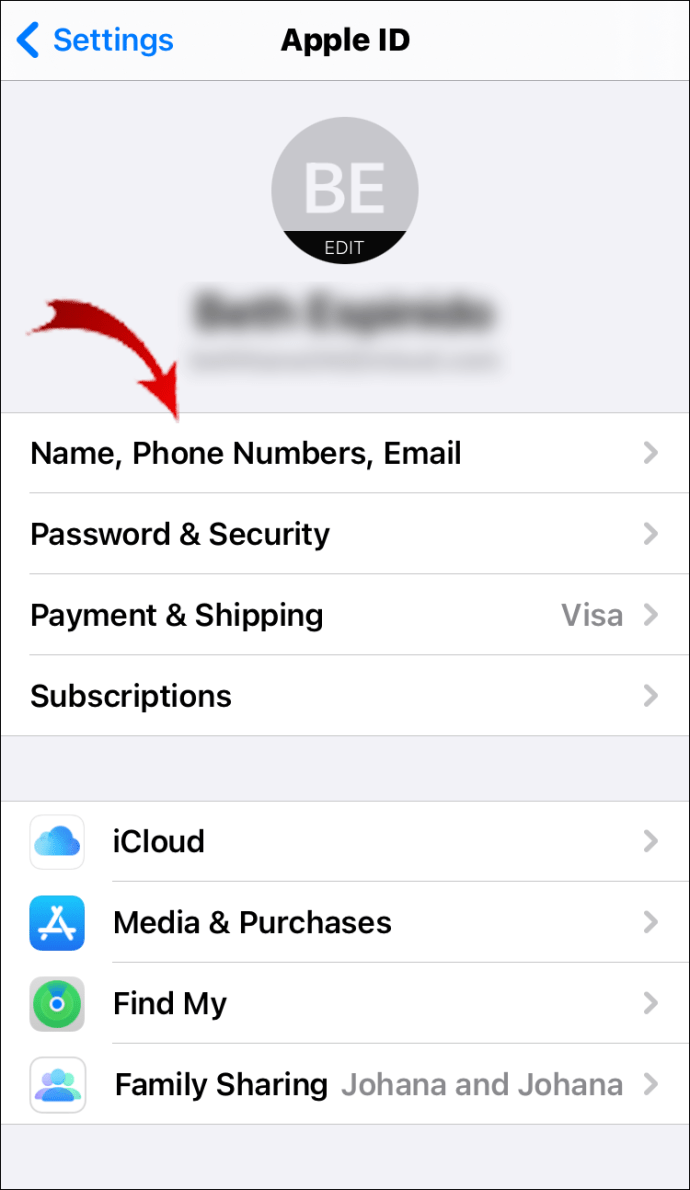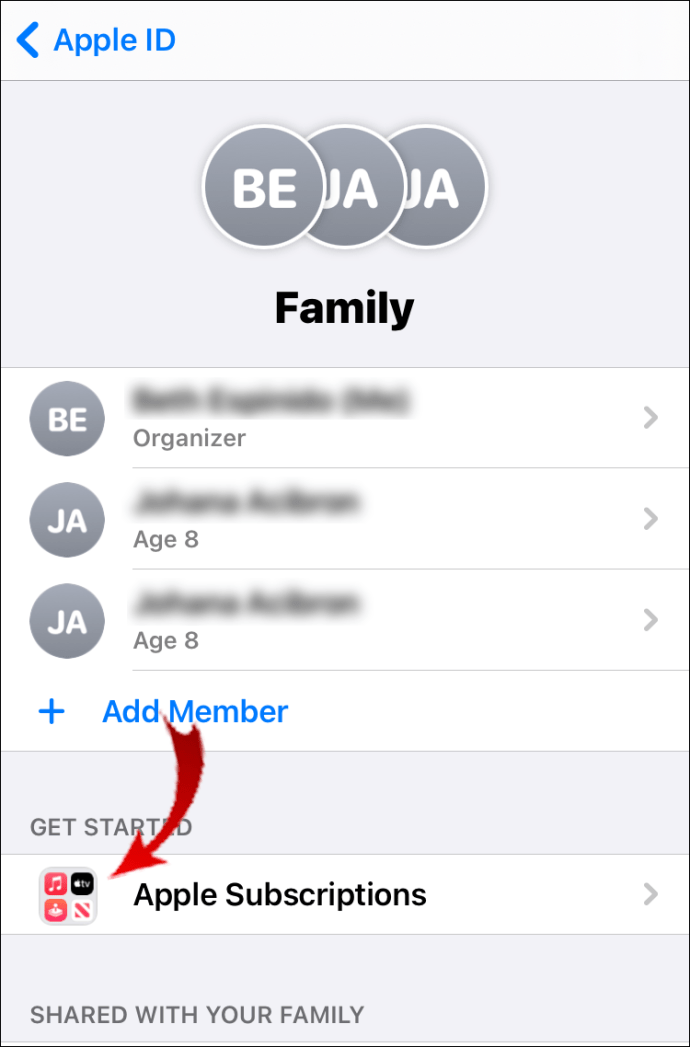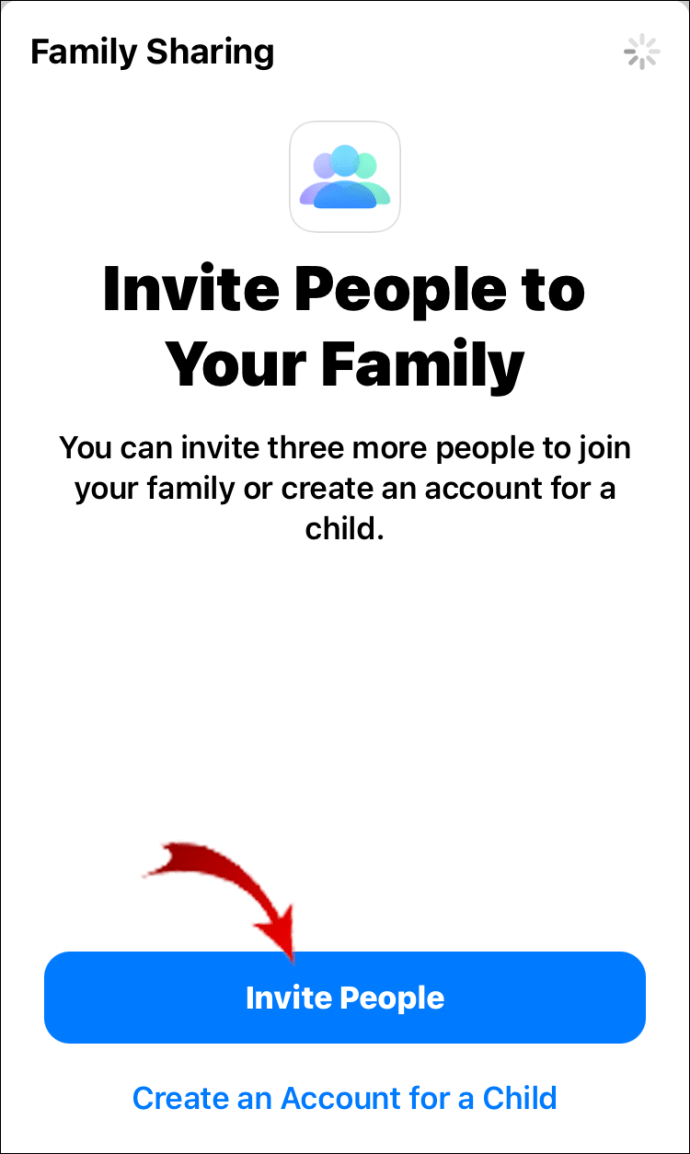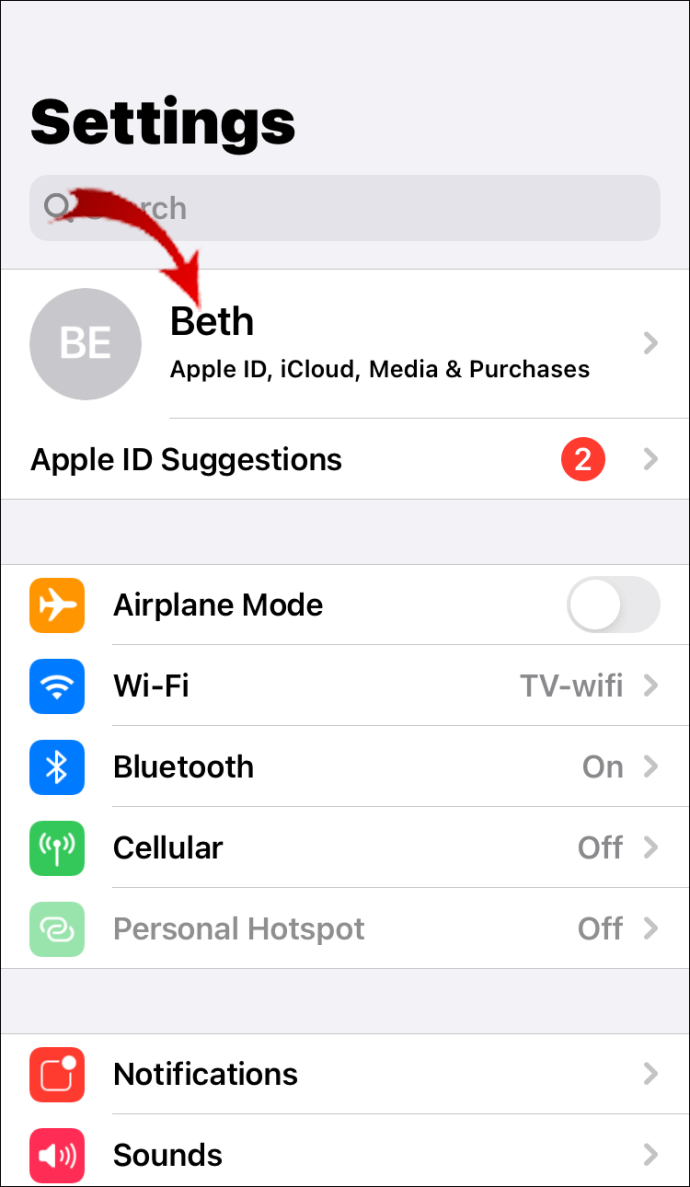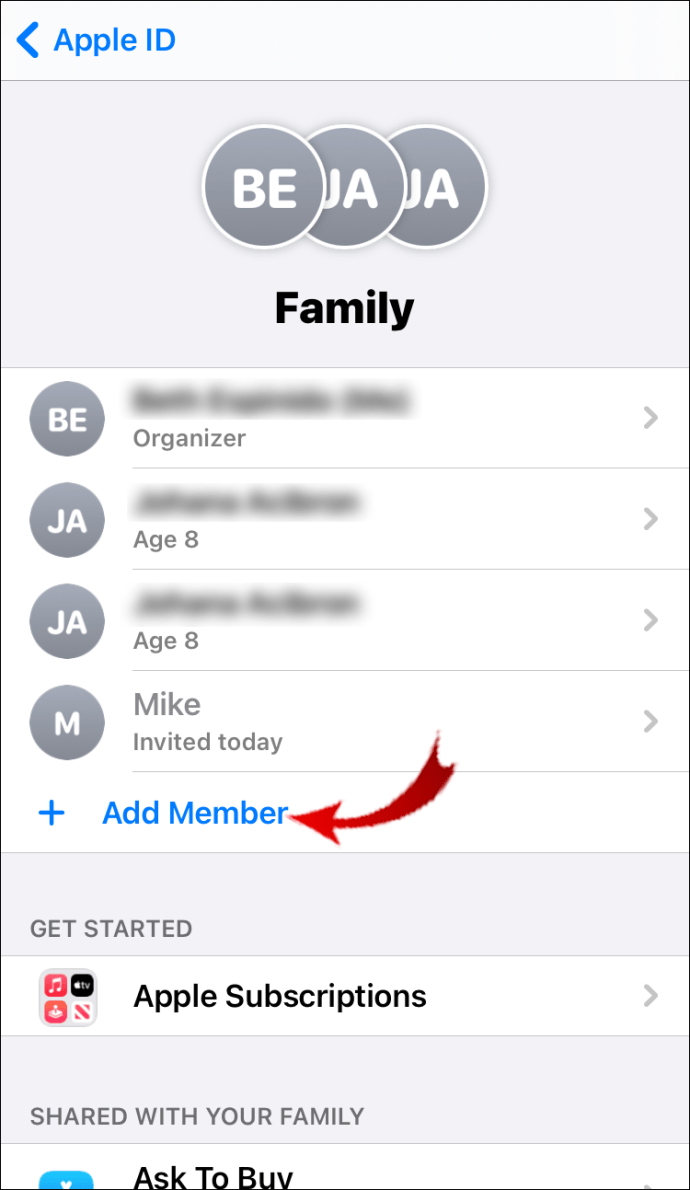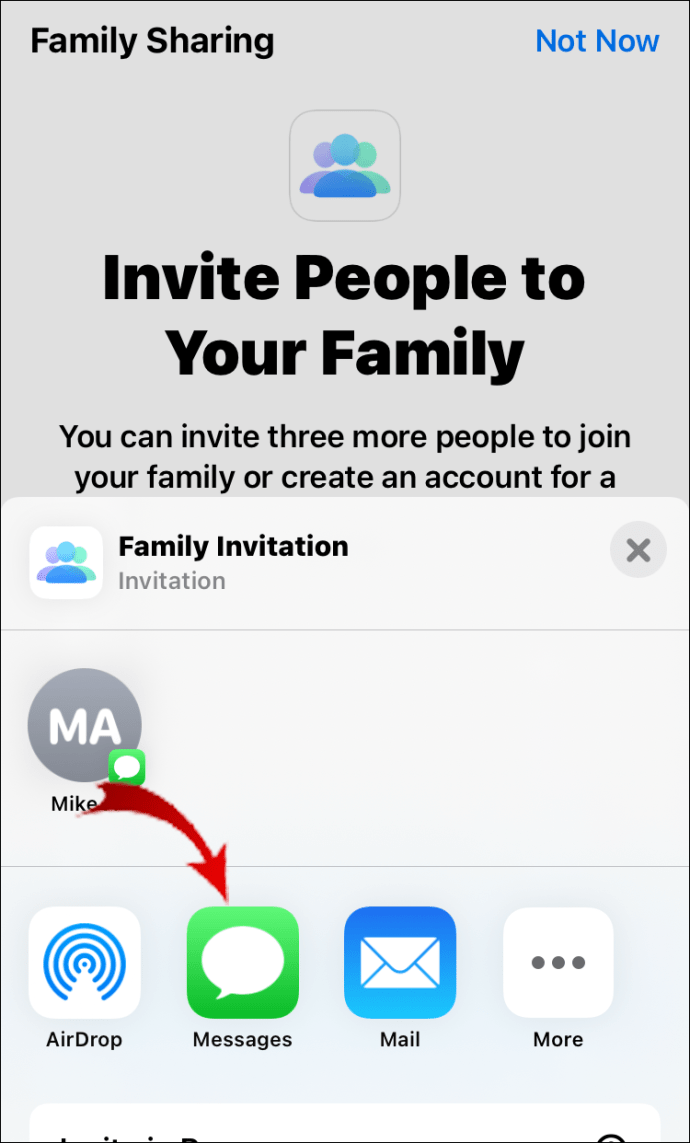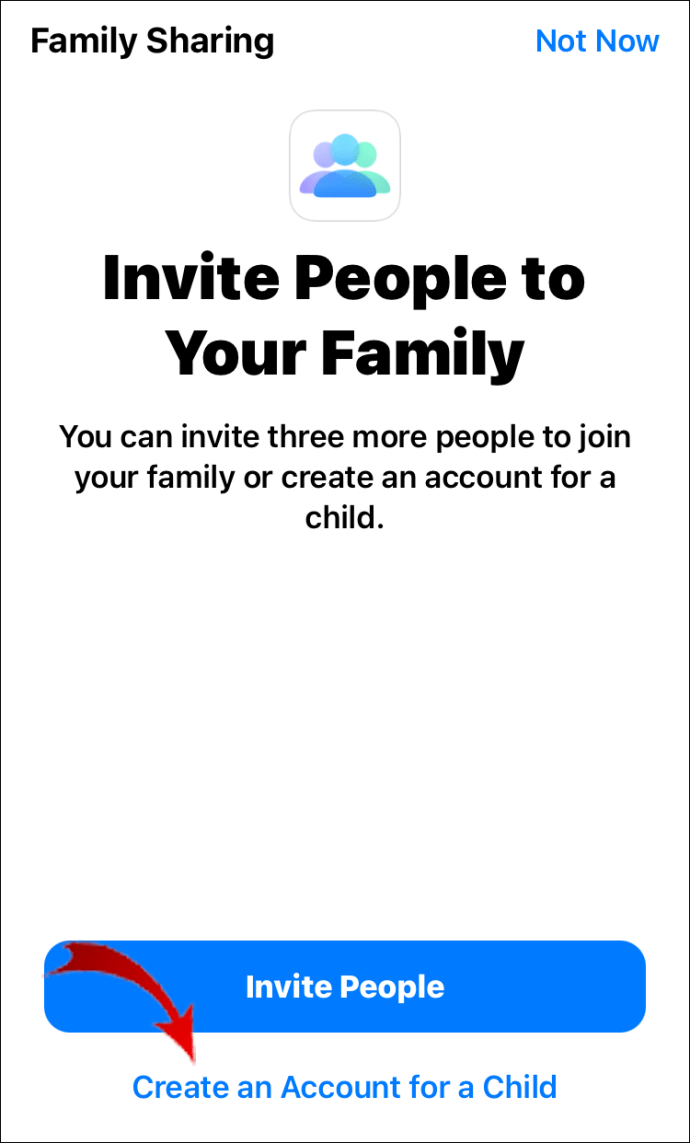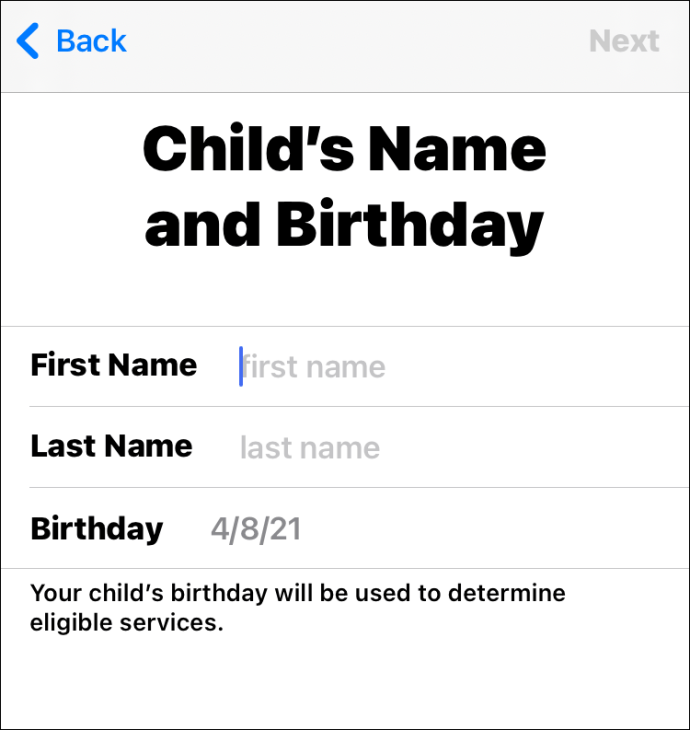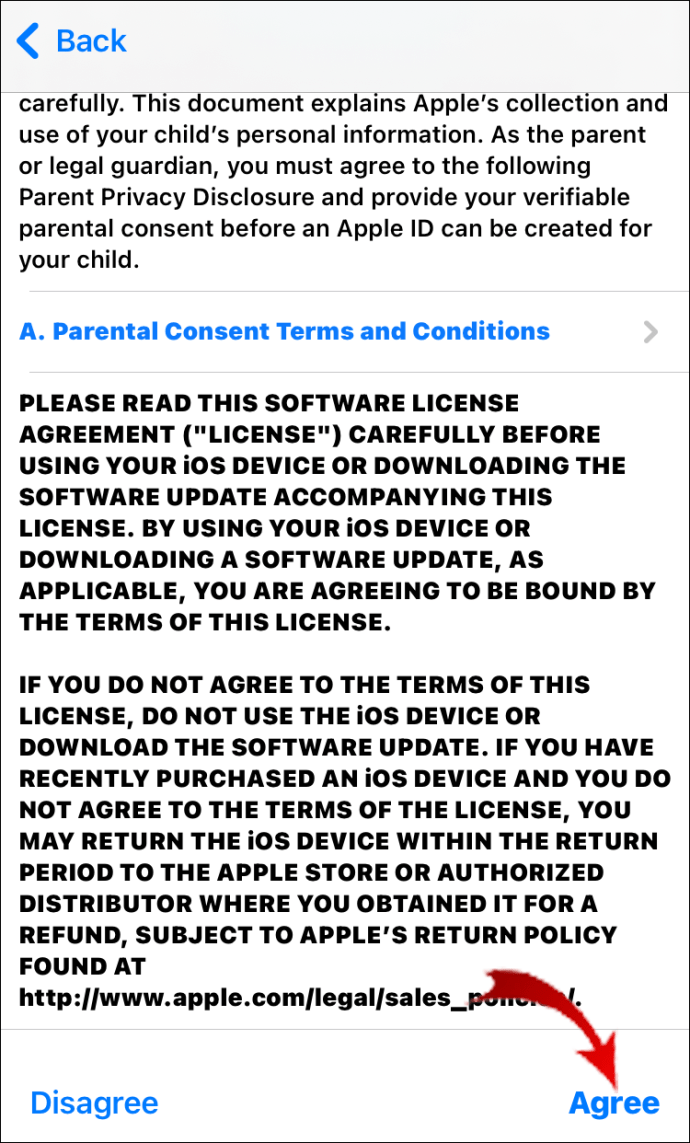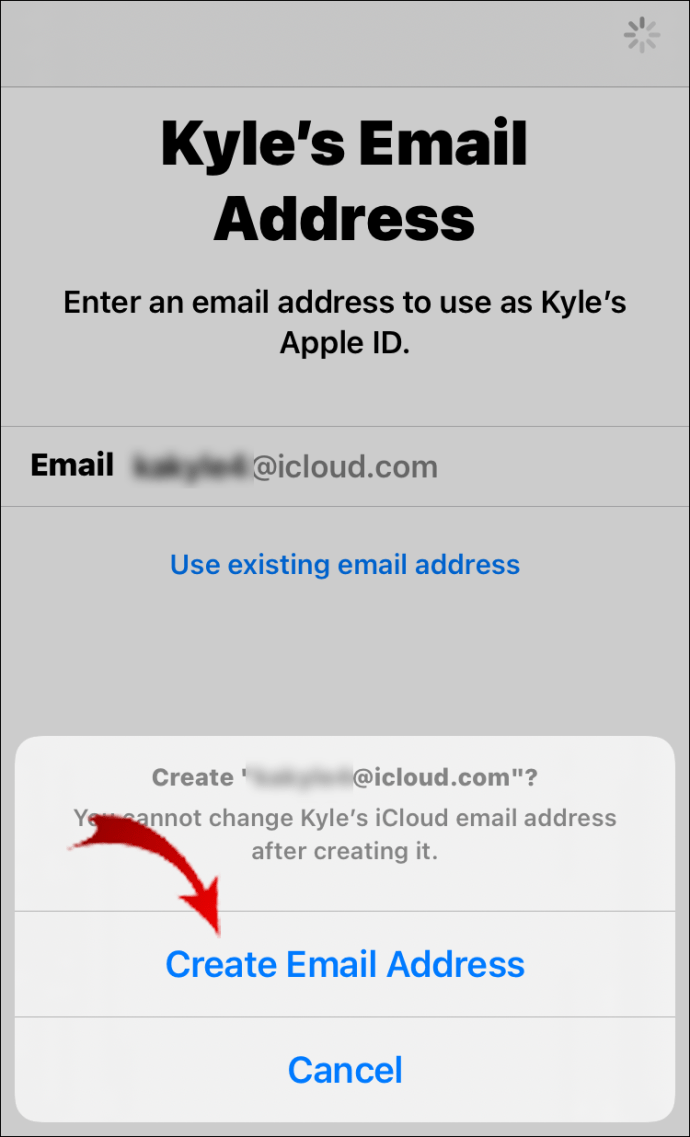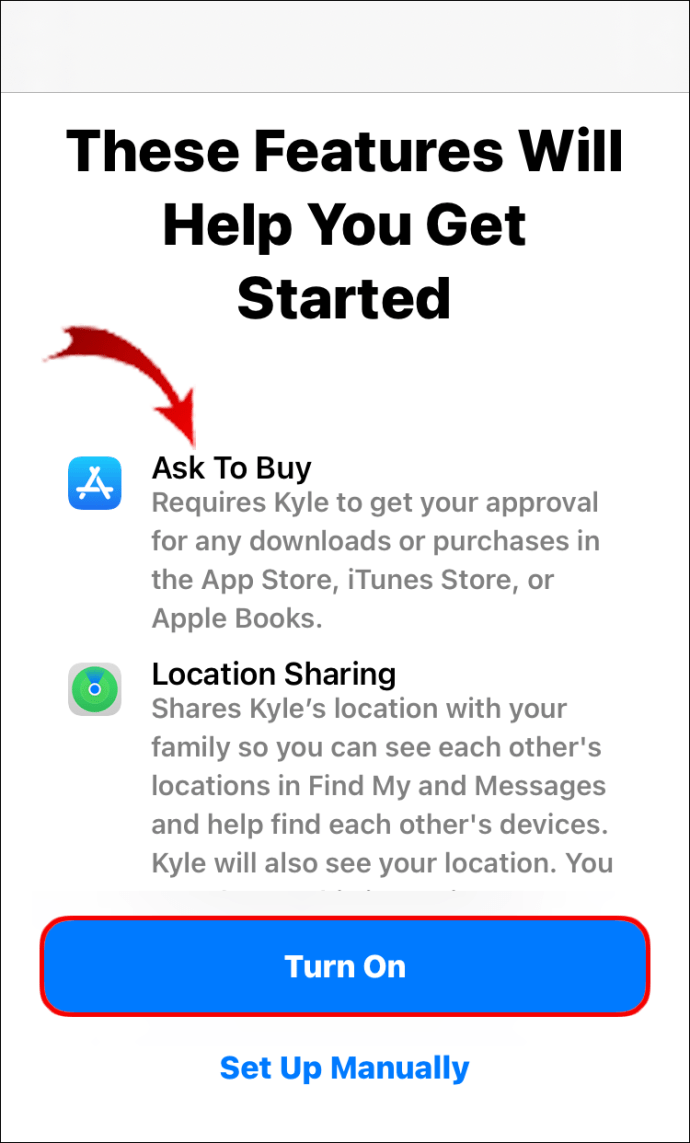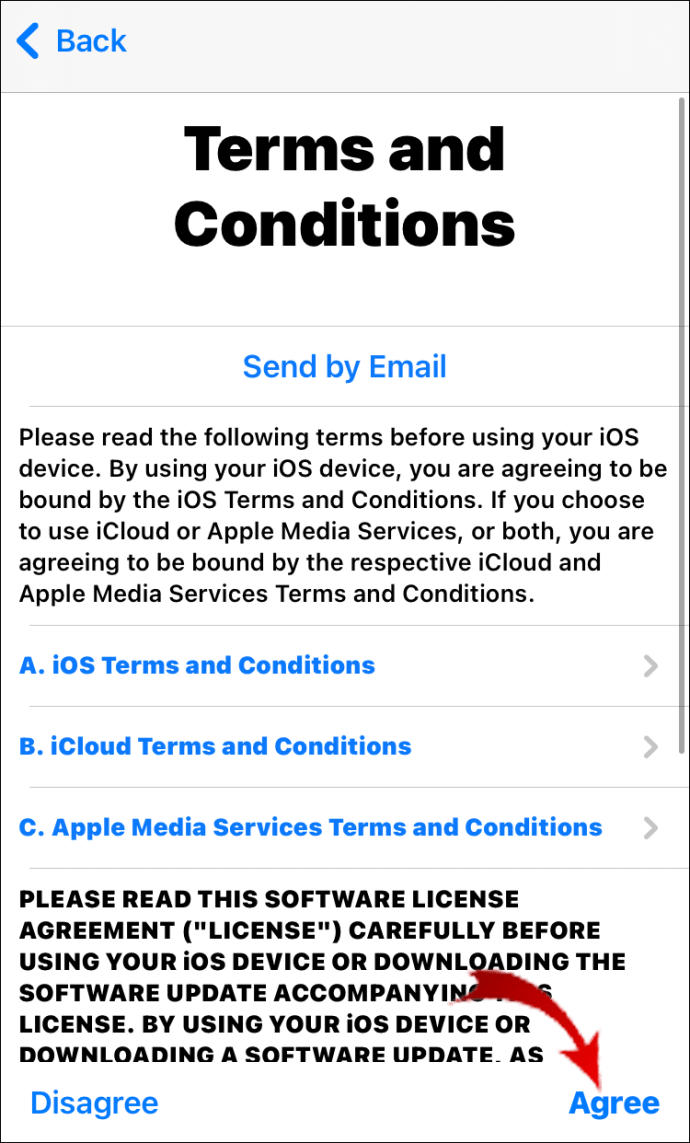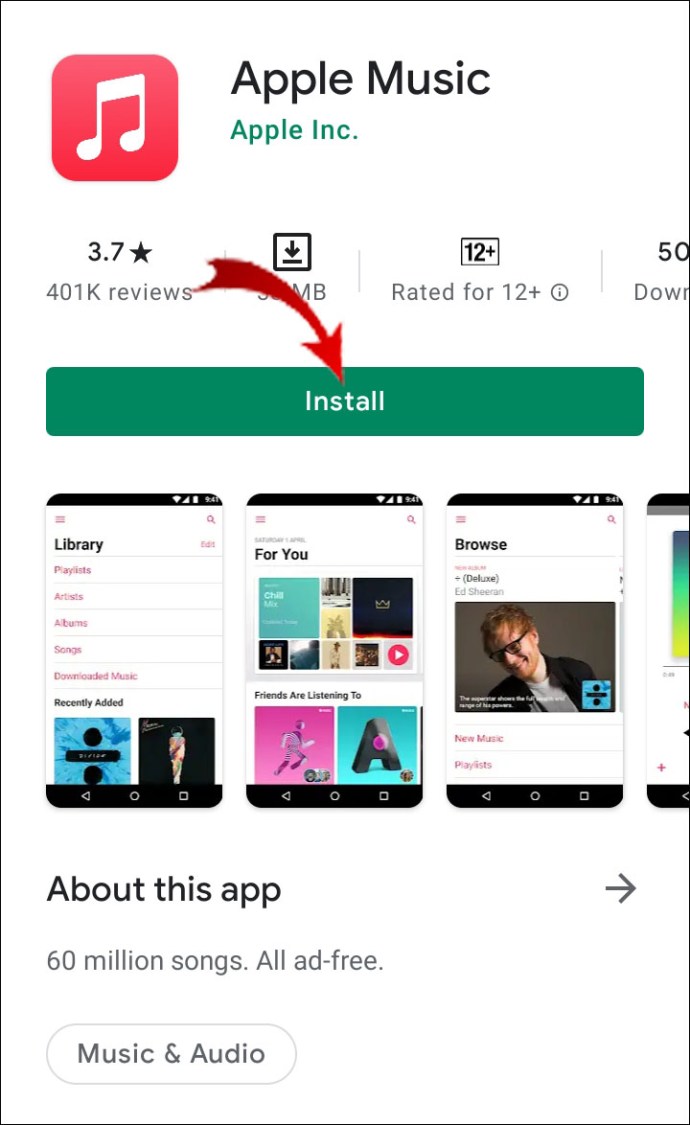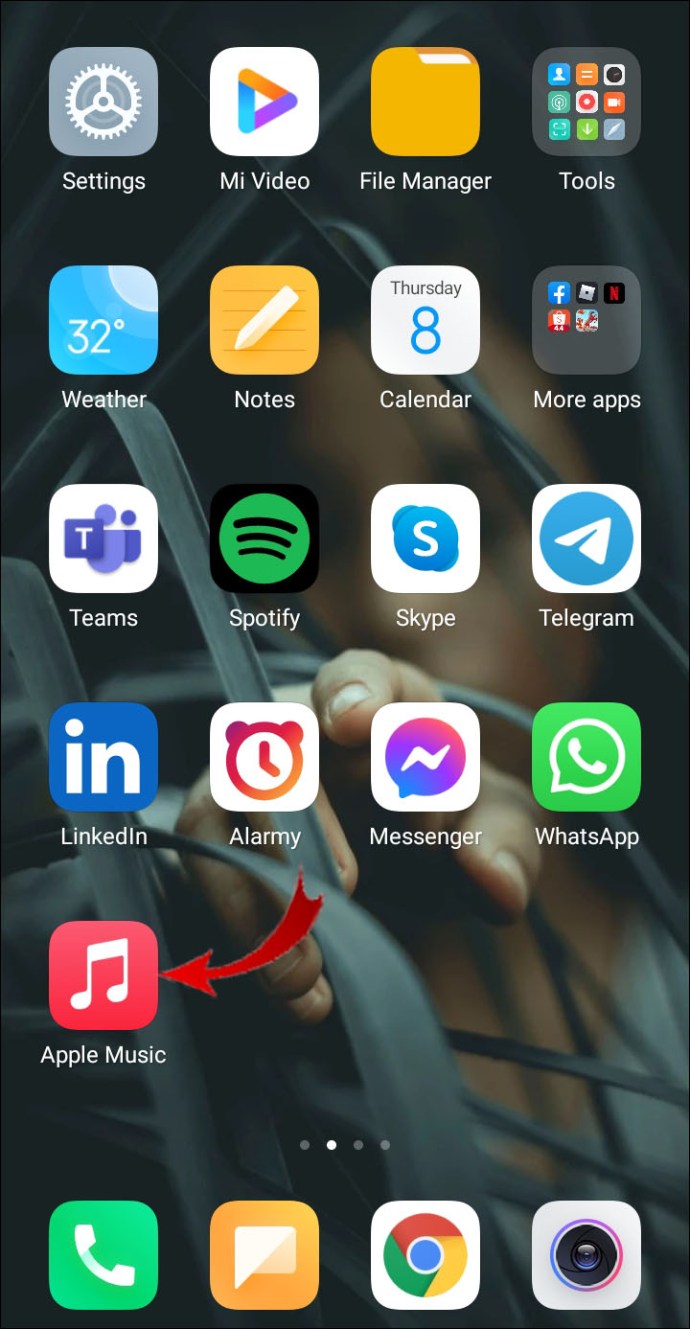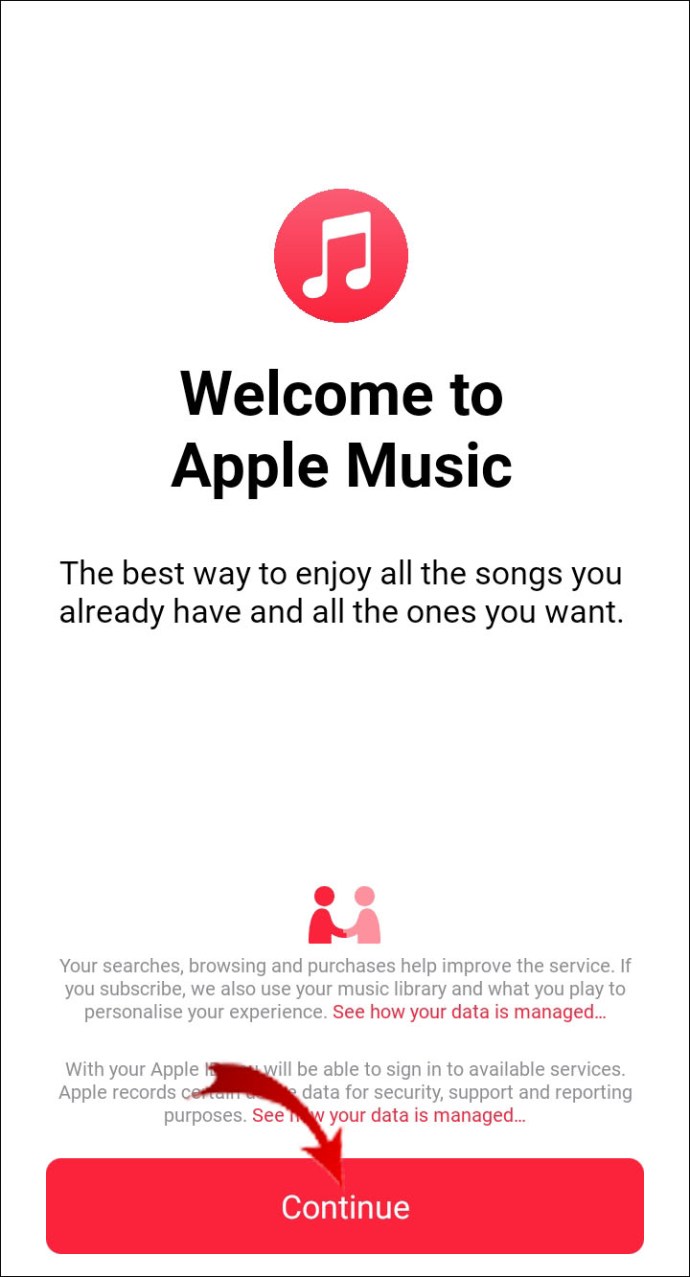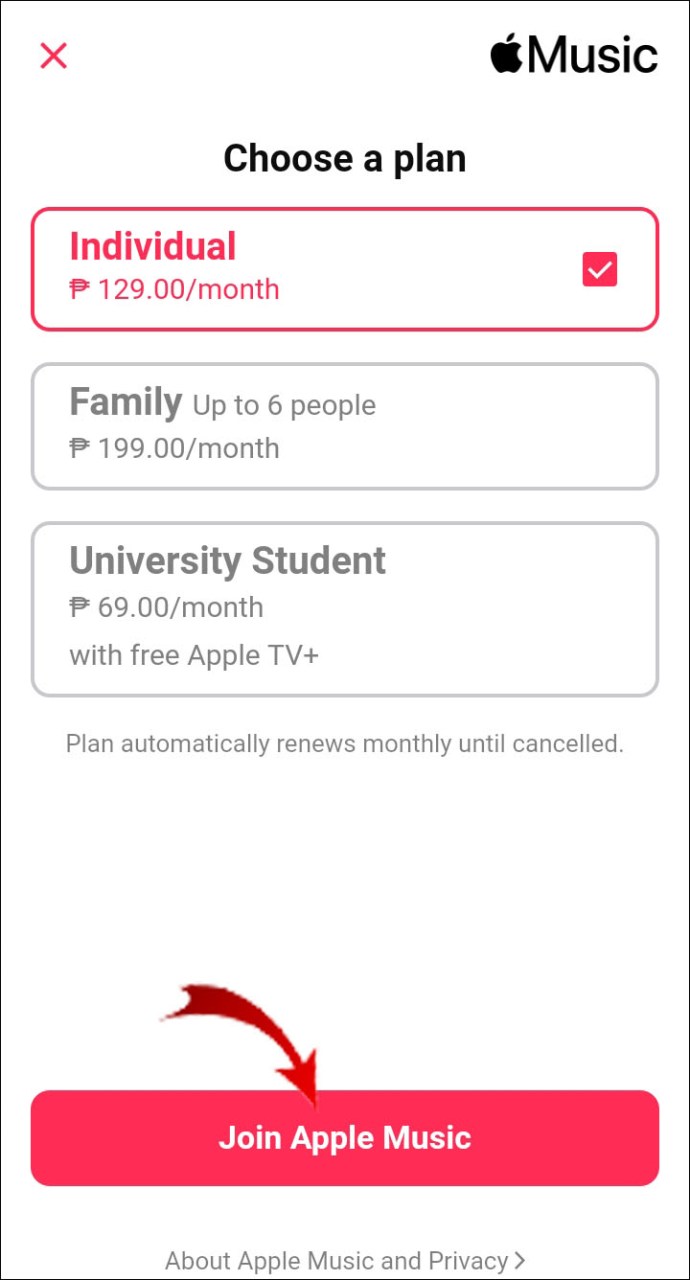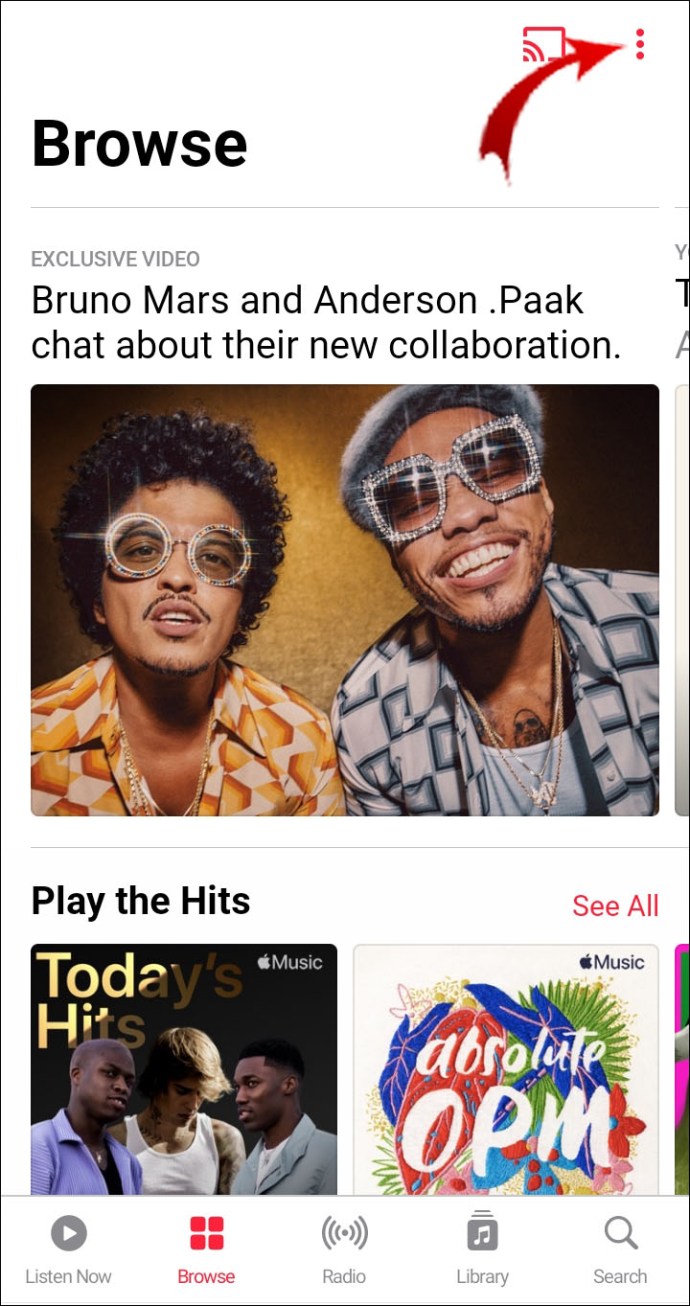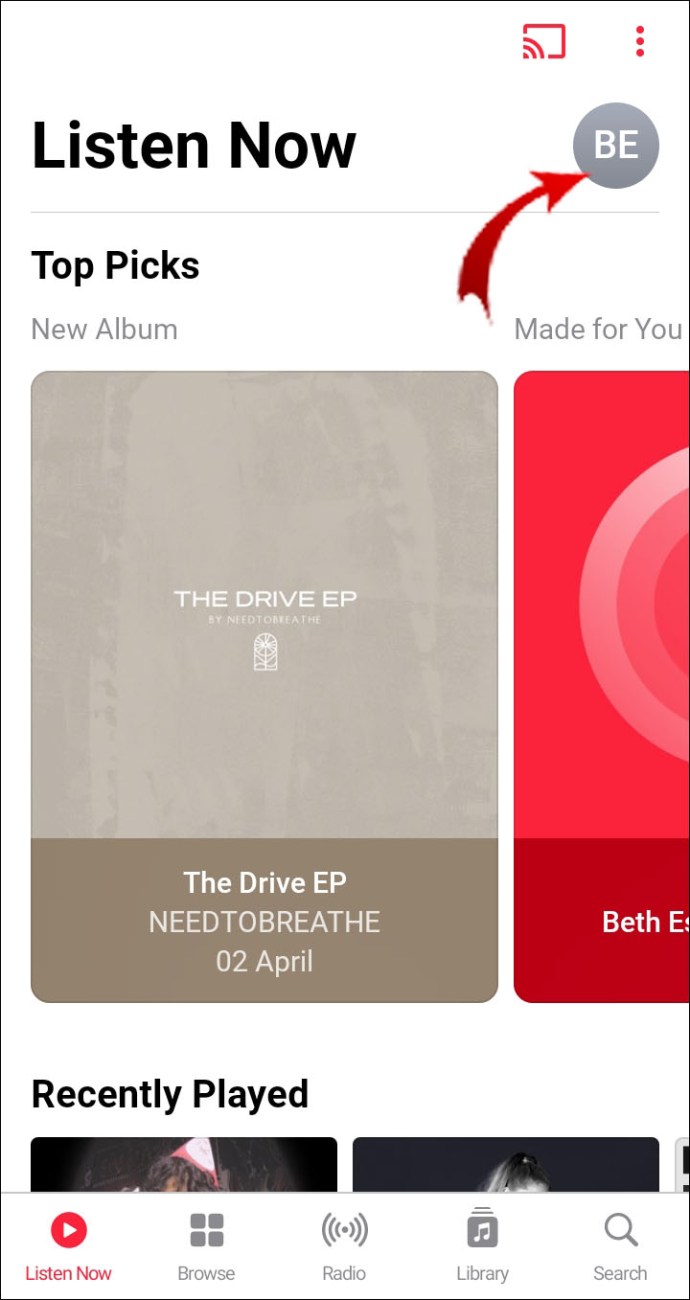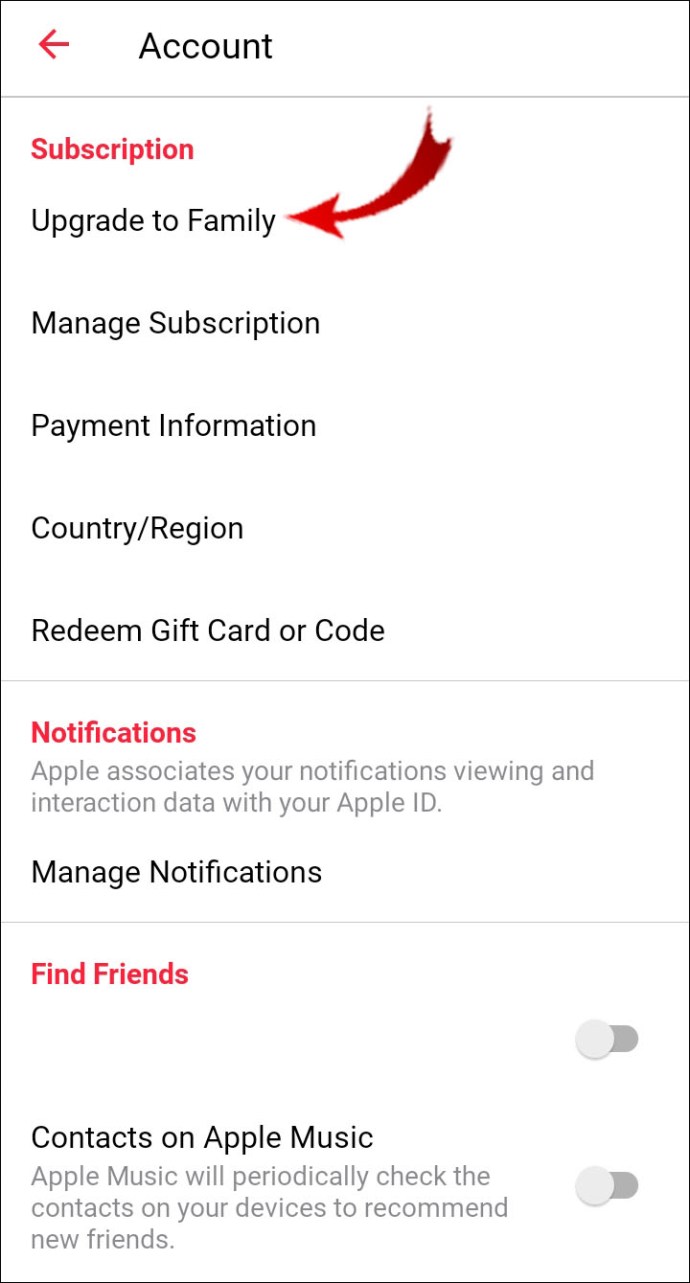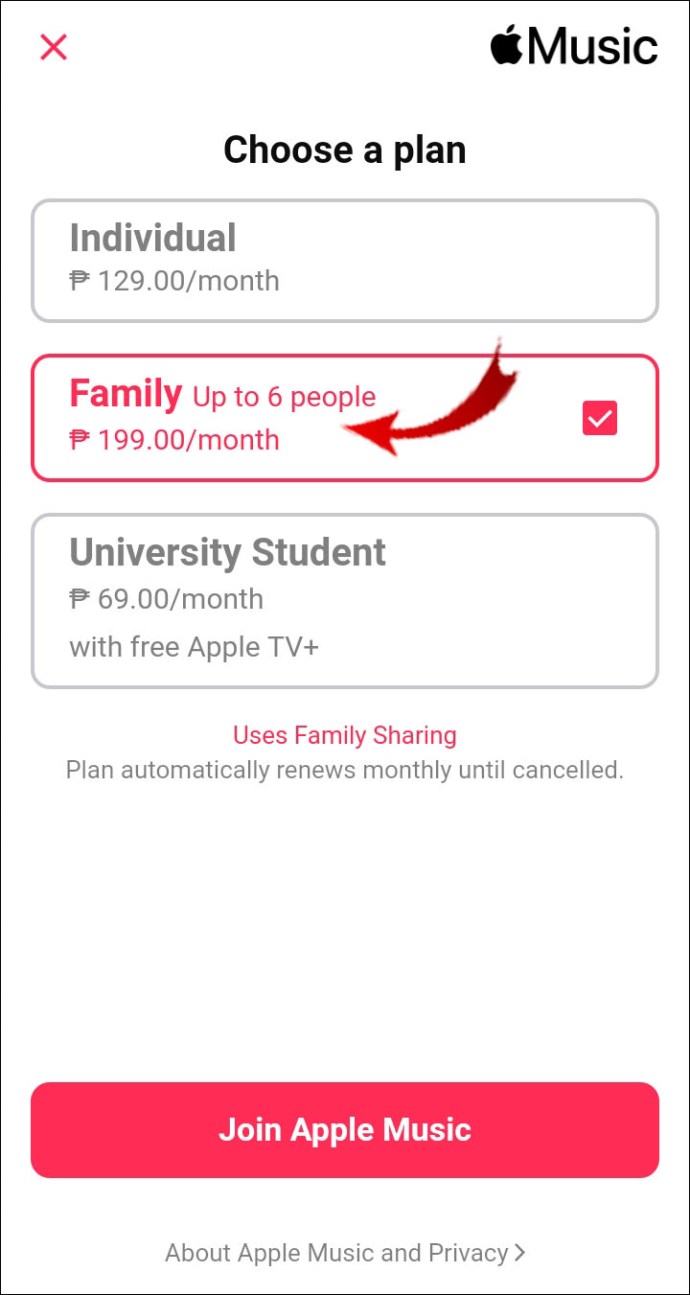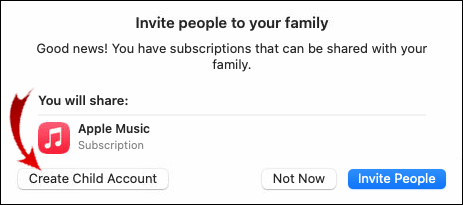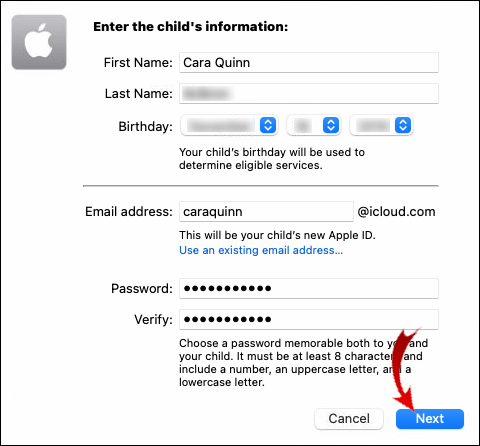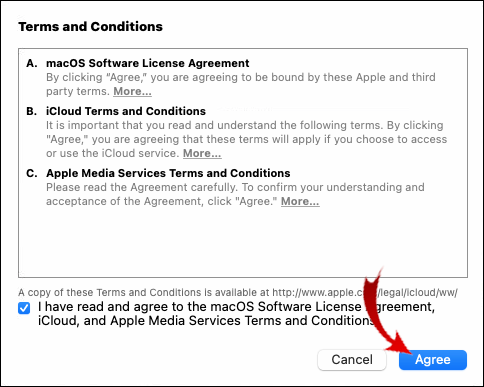So fügen Sie ein Familienmitglied zu Apple Music hinzu
Eine der vielen großartigen Eigenschaften von Apple Music ist die Möglichkeit, Ihr Abonnement zu teilen. Wenn Sie sich für eine Familienmitgliedschaft anmelden, können Sie und Ihre Lieben denselben Plan mit mehreren Apple-IDs verwenden. Alles, was Sie tun müssen, ist eine Familienfreigabegruppe einzurichten und sie zum Beitritt einzuladen.

Es ist ganz einfach zu lernen, wie Sie Ihrer Gruppe ein Familienmitglied hinzufügen. In diesem Artikel erklären wir Schritt für Schritt, wie Sie Einladungen zu Apple Music auf verschiedenen Geräten senden.
Wie lade ich Familienmitglieder auf einem iPhone zu Apple Music ein?
Zuerst müssen Sie eine Familiengruppe erstellen. So geht's:
- Einstellungen öffnen." Tippen Sie oben in der Liste auf die Registerkarte "Name, Telefonnummer, E-Mail".
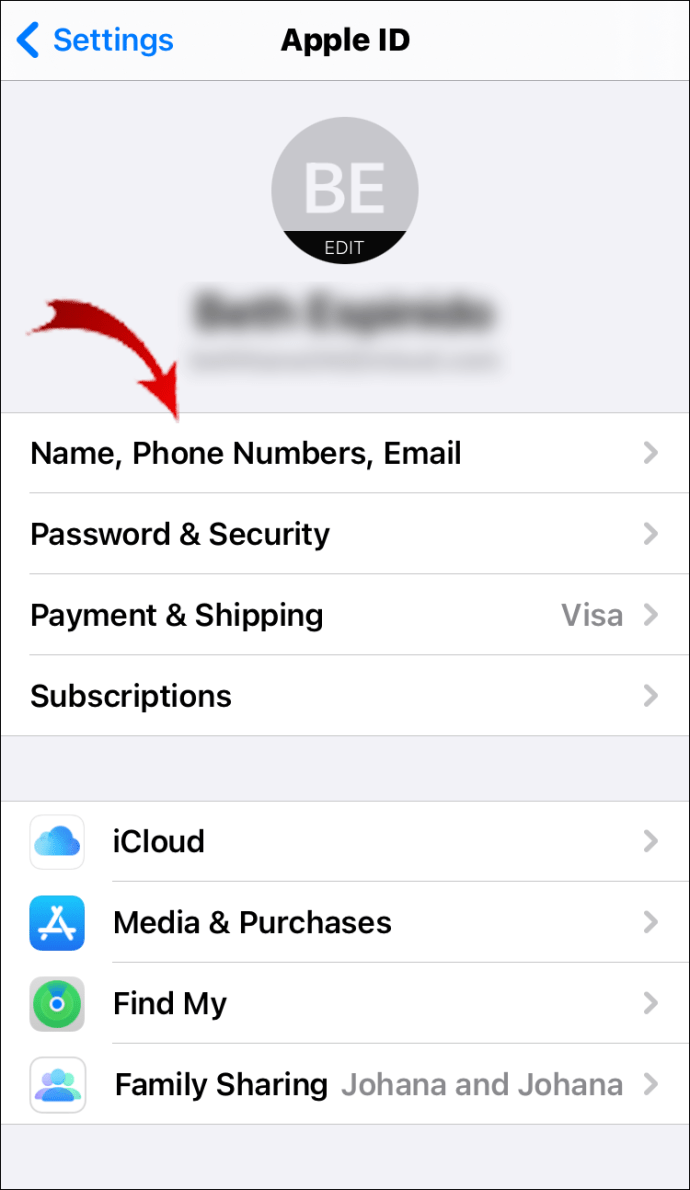
- Wählen Sie im Optionsmenü „Familienfreigabe einrichten“. Ein Popup-Fenster wird angezeigt. Tippen Sie auf die Schaltfläche „Erste Schritte“. Wenn Sie nach zusätzlichen Informationen suchen, wählen Sie „Weitere Informationen zur Familienfreigabe“.
- Wählen Sie Apple Music aus der Liste unten aus. Warten Sie, bis das Gerät Ihr Familienmitgliedschaftsabonnement bestätigt hat.
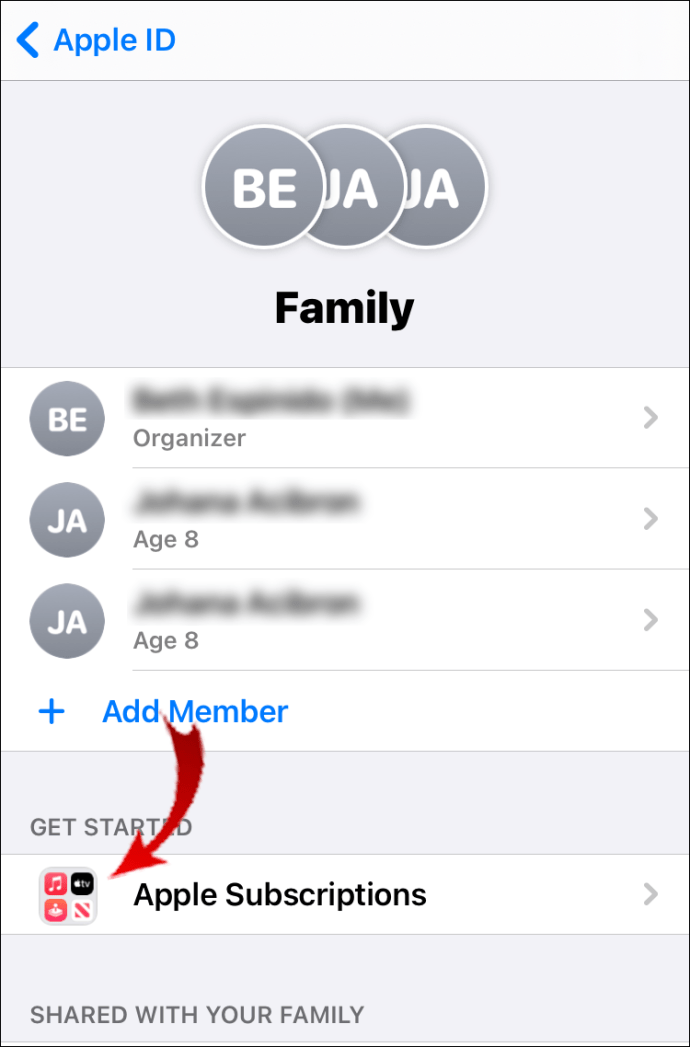
- Fahren Sie mit dem Senden von Einladungen an die Gruppe fort.
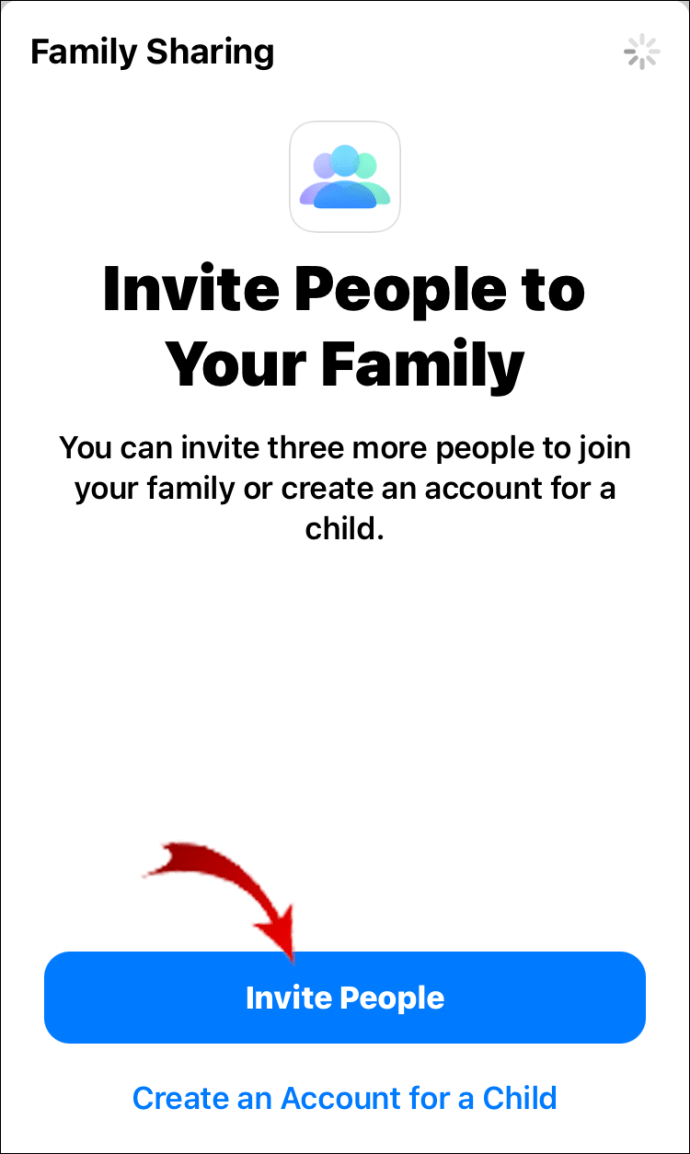
Sie müssen nicht alle Familienmitglieder sofort hinzufügen. Sie können dies schrittweise tun, bis Sie das Sechs-Personen-Limit erreichen.
Mit der App können Sie auch Einladungen auf allen Apple-Geräten senden und annehmen. So laden Sie Familienmitglieder auf einem iPhone zu Apple Music ein:
- Öffnen Sie „Einstellungen“ und greifen Sie auf Ihr Apple-ID-Profil zu.
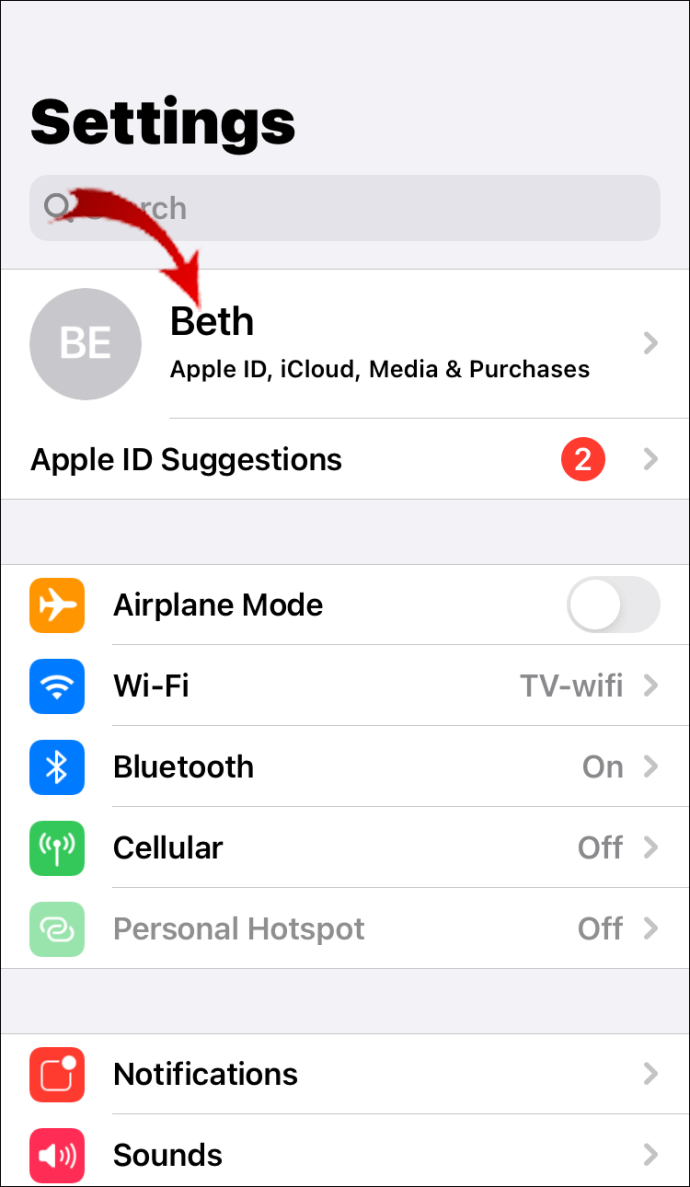
- Gehen Sie zu „Familienfreigabe“ und wählen Sie „Mitglied hinzufügen“.
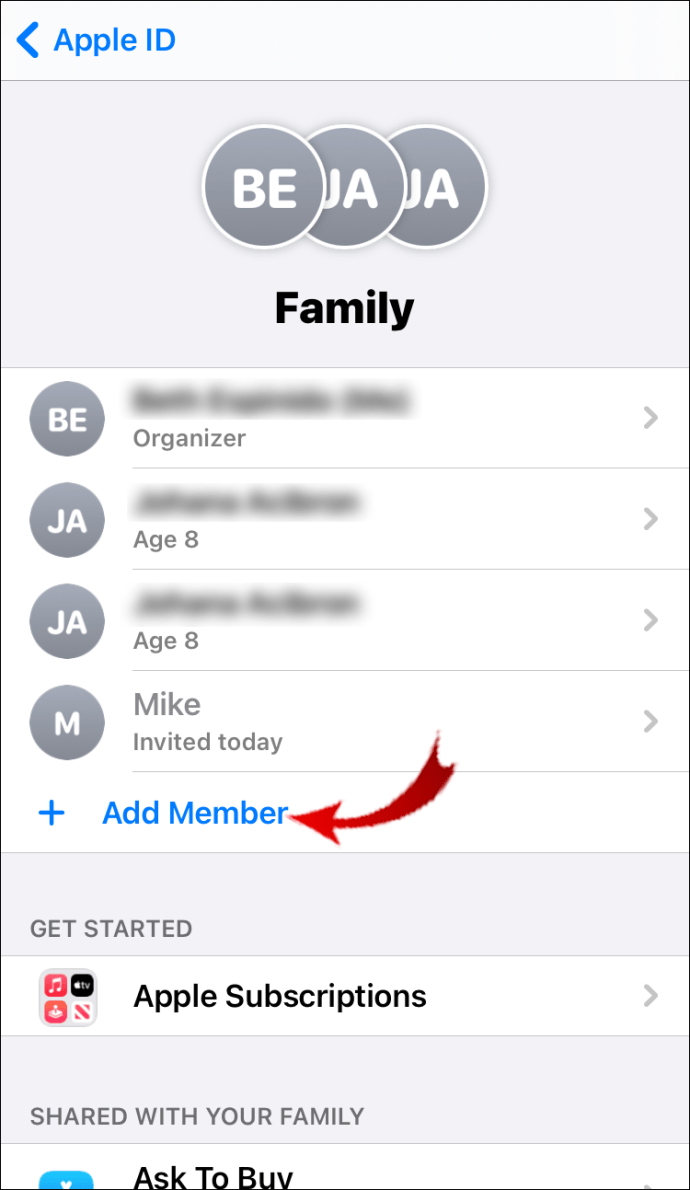
- Geben Sie den Namen oder die E-Mail-Adresse Ihres Familienmitglieds ein. Sie können sie persönlich oder über „Nachrichten“ einladen. Wählen Sie eine Methode aus.
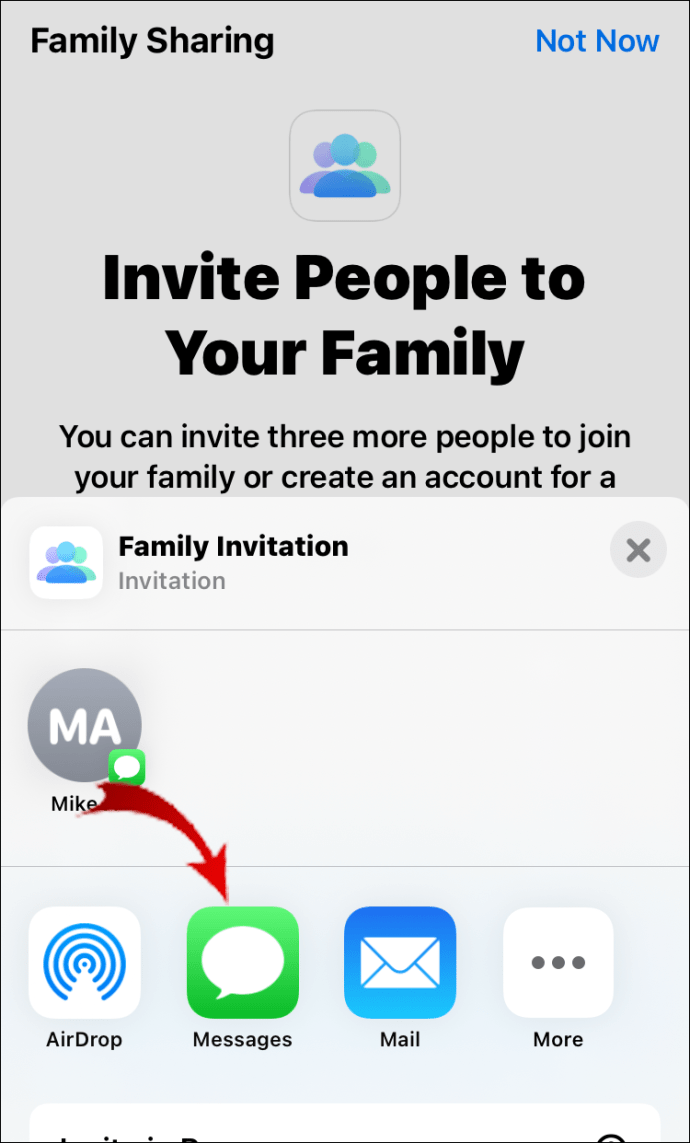
- Befolgen Sie die Schritt-für-Schritt-Anleitung, um den Vorgang abzuschließen.
Wenn Sie jemandem eine Einladung senden, muss er diese auf seinem Gerät annehmen. Wenn sie bereits ein Konto haben, wird es nach dem Beitritt geschlossen.
Denken Sie daran, dass alle Familienmitglieder eine Apple-ID haben müssen. Andernfalls können sie Ihr Apple Music-Konto nicht verwenden. Wenn Sie Ihre Apple-ID vergessen haben, besuchen Sie iforgot.apple.com und geben Sie Ihren Namen und Ihre E-Mail-Adresse ein.
Wenn Ihr Kind zu klein ist, um ein Apple-ID-Profil zu haben, können Sie stattdessen eines erstellen. So geht's:
- Öffnen Sie „Einstellungen“ und gehen Sie zu Ihrem Apple-ID-Profil.
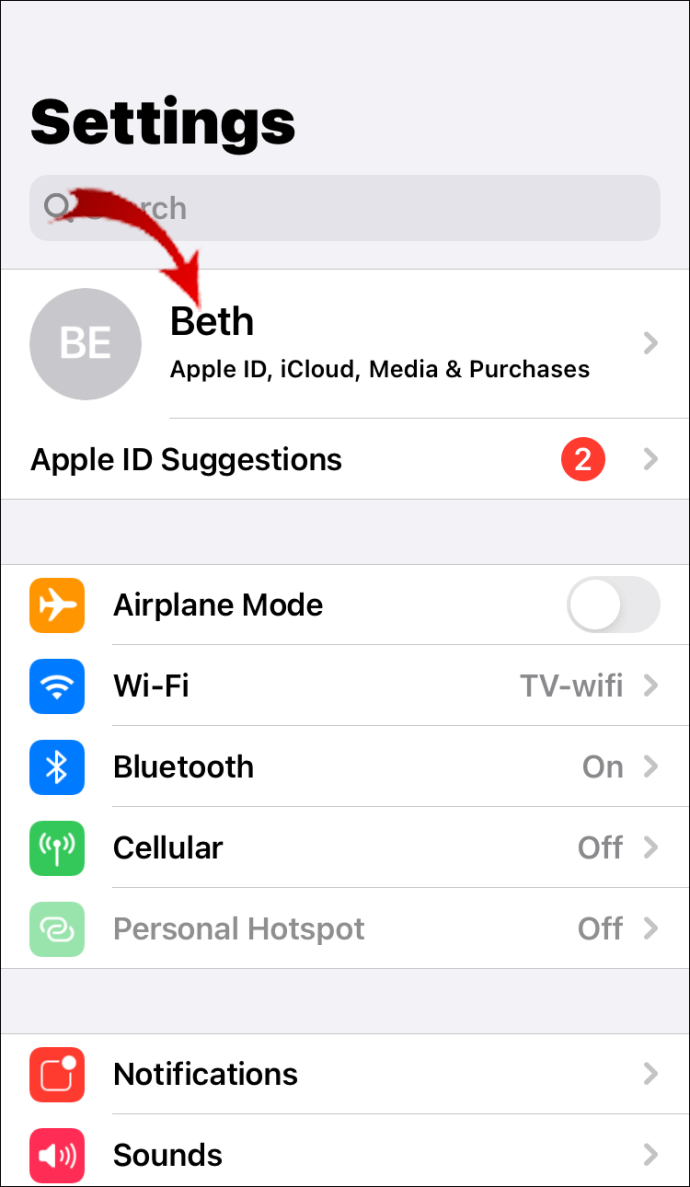
- Tippen Sie auf „Familienfreigabe“ und wählen Sie dann „Familienmitglied hinzufügen“.
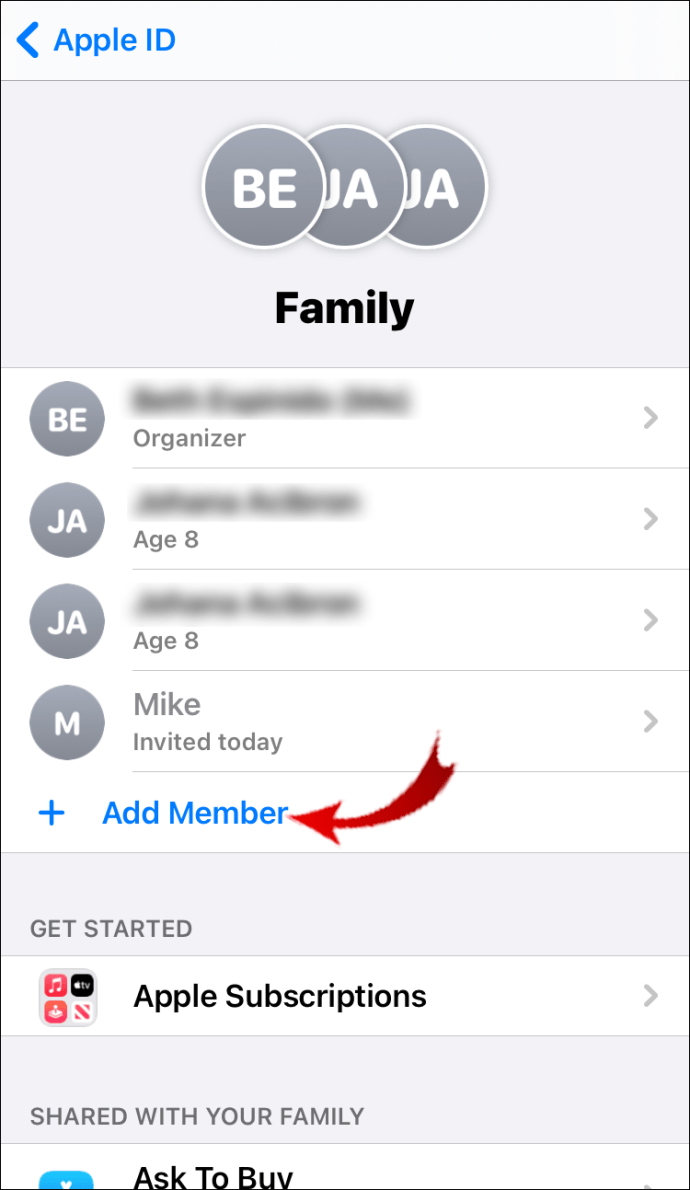
- Wählen Sie aus der Liste der Optionen „Kinderkonto erstellen“. Tippen Sie auf "Weiter".
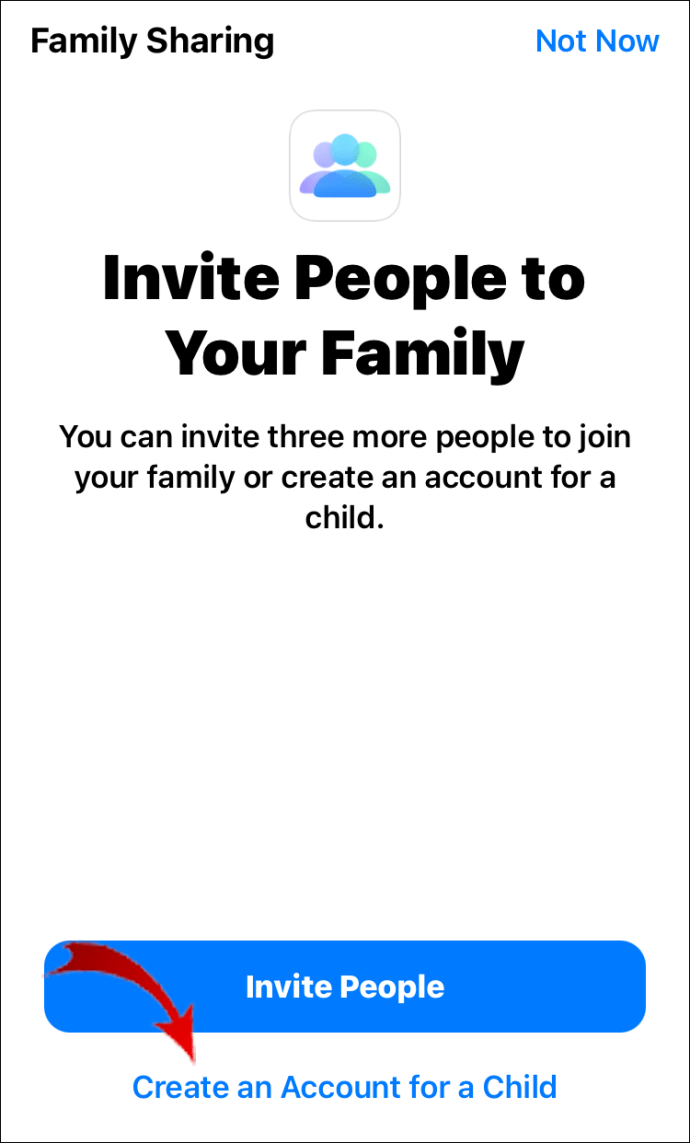
- Stellen Sie Monat, Tag und Jahr auf den Geburtstag Ihres Kindes ein. Dies ist ein notwendiger Schritt, um festzustellen, welche Art von Dienstleistungen Sie benötigen. Seien Sie vorsichtig – wenn Sie das Datum einmal ausgewählt haben, können Sie es nicht mehr rückgängig machen.
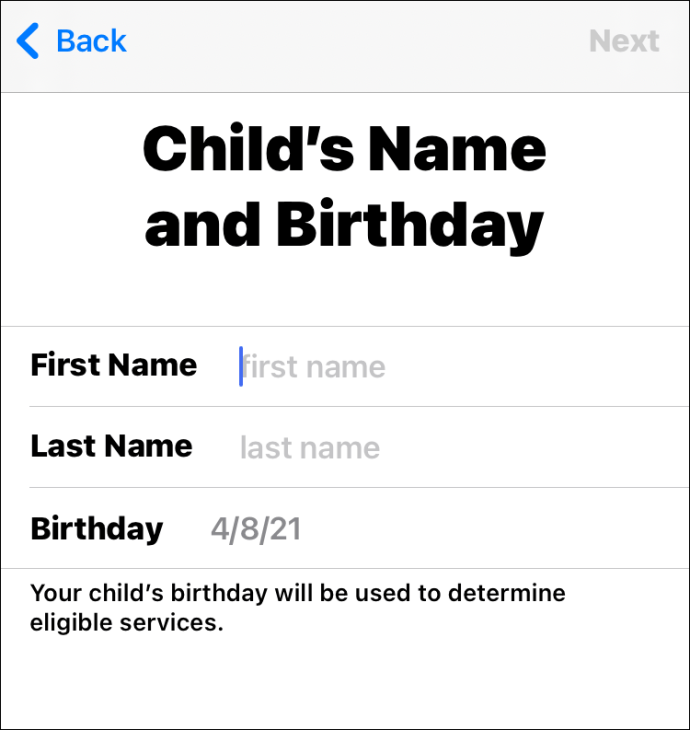
- Lesen Sie die „Datenschutzerklärung für Eltern“. Tippen Sie auf "Zustimmen", wenn Sie fertig sind.
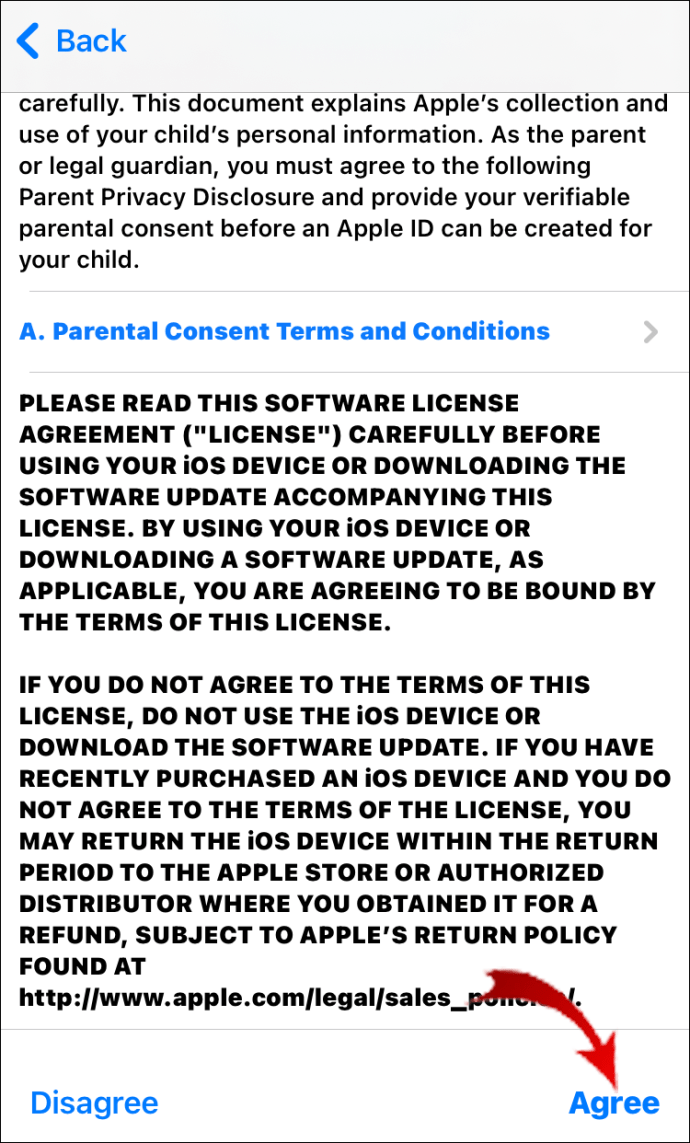
- Wählen Sie Ihre vorab festgelegte Zahlungsmethode aus. Bestätigen Sie mit „Weiter“.
- Geben Sie die erforderlichen Informationen ein, um die Apple-ID Ihres Kindes zu erstellen. Wenn Sie fertig sind, tippen Sie auf „Weiter“ und dann auf „Erstellen“.
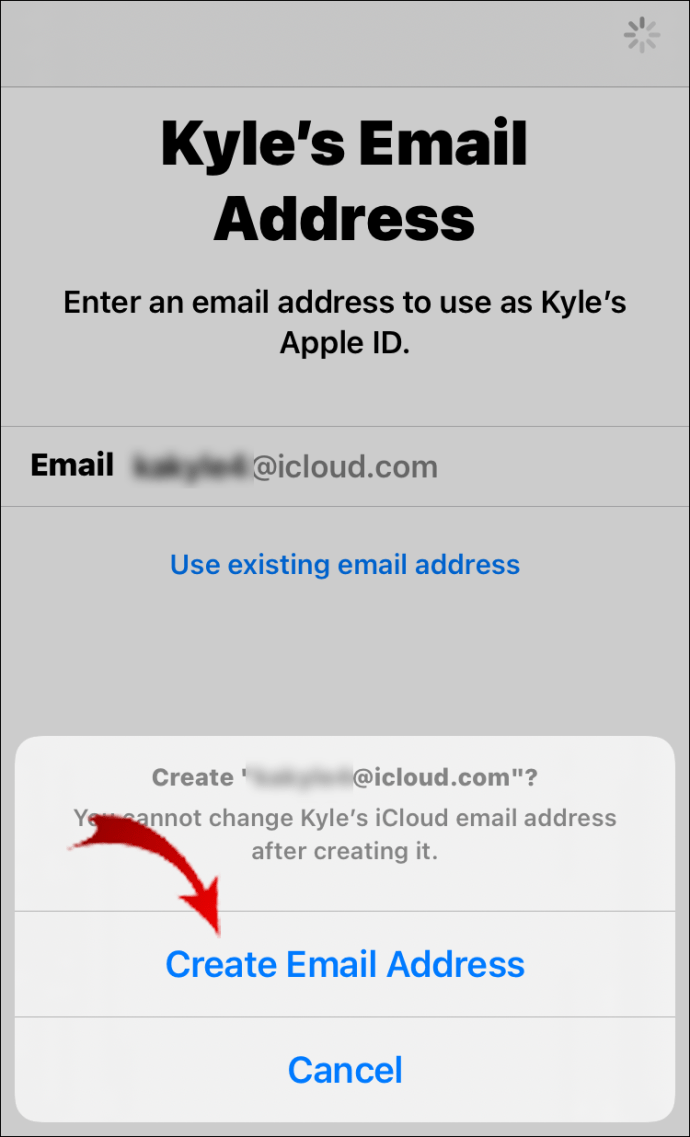
- Befolgen Sie die Schritt-für-Schritt-Anleitung, um die Einrichtung des Profils abzuschließen. Sie können sowohl das Passwort als auch die Sicherheitsfragen auswählen.
- Um zu verhindern, dass Ihr Kind unbefugte Einkäufe tätigt, aktivieren Sie den Modus „Nach Kauf fragen“. Sie erhalten eine Benachrichtigung, wenn sie versuchen, etwas im App Store, iTunes Store oder Apple Books zu kaufen.
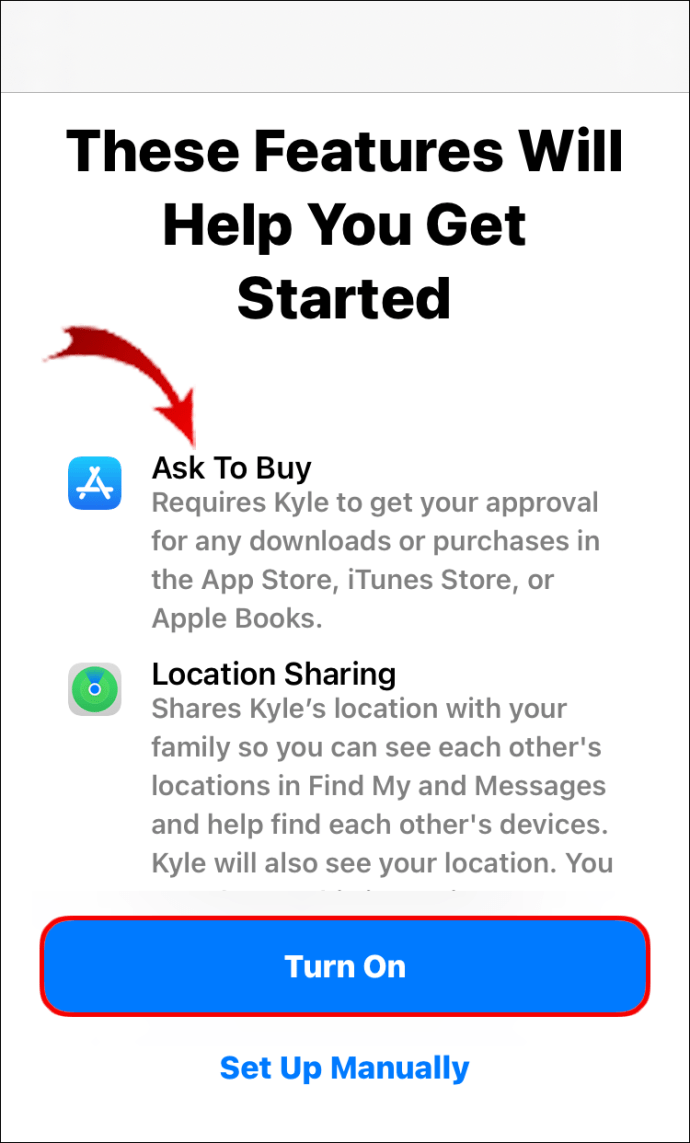
- Schließlich erscheint ein neues Fenster mit den „Allgemeinen Geschäftsbedingungen“. Tippen Sie nach dem Lesen auf „Zustimmen“.
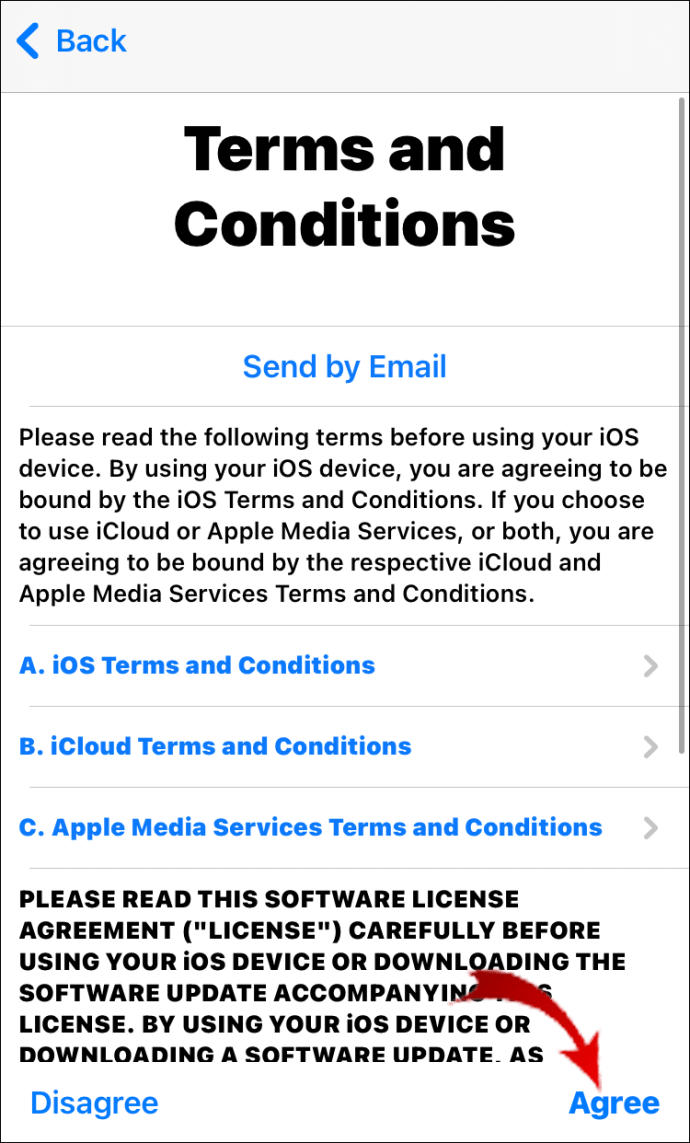
Wie lade ich Familienmitglieder auf einem Android zu Apple Music ein?
Apple Music ist auch für Android-Geräte verfügbar. Sie können die App aus dem Google Play Store herunterladen und ein Konto einrichten. So geht's:
- Gehen Sie zum Google Play-Store. Geben Sie "Apple Music" in die Suchleiste oben auf dem Bildschirm ein. Wählen Sie unter der App die Schaltfläche „Installieren“.
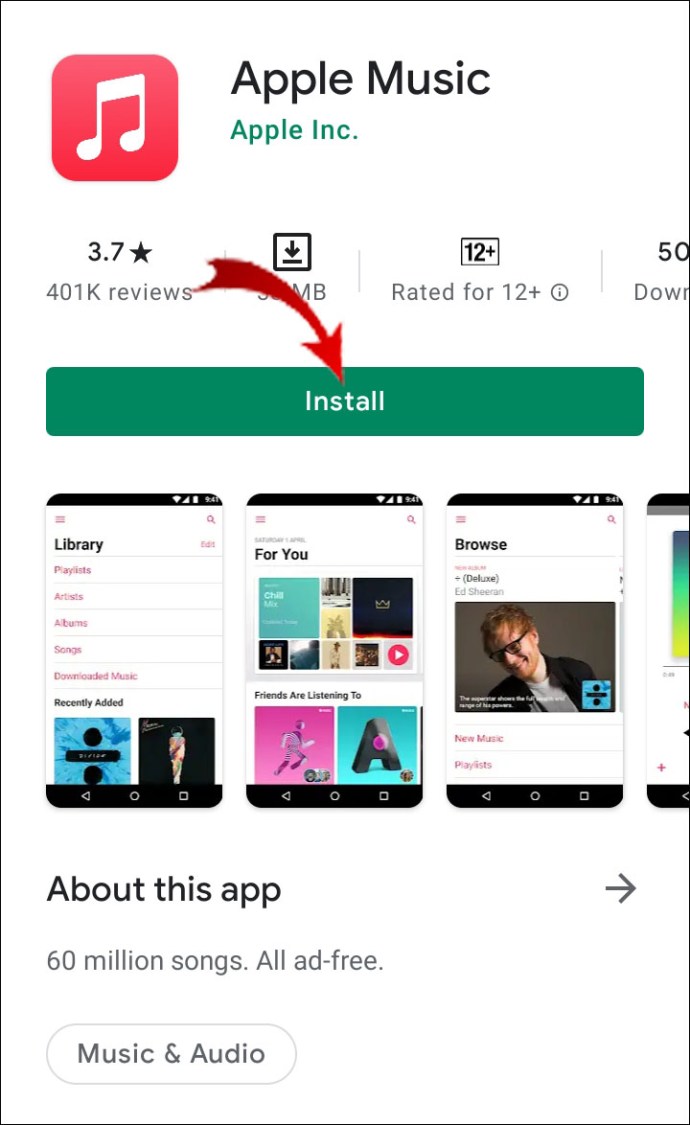
- Tippen Sie auf das Apple Music-Symbol, um die App zu starten.
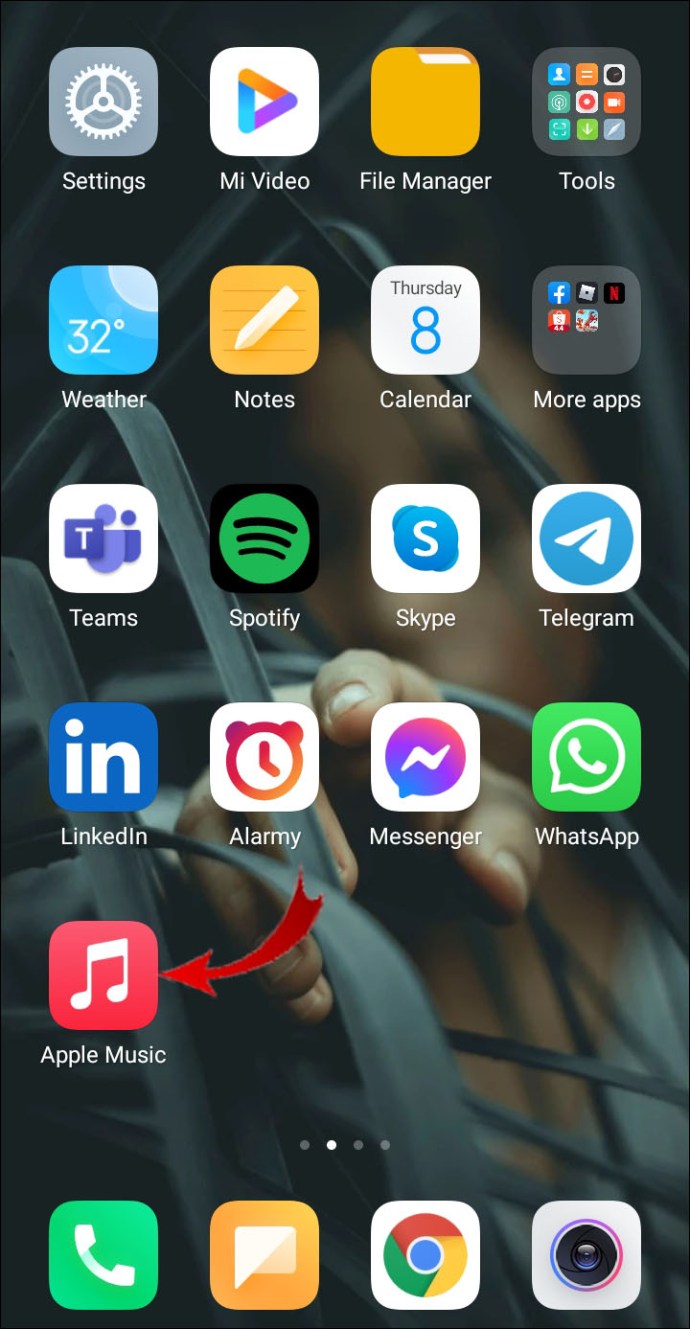
- Wenn Sie ein Erstbenutzer sind, wird eine Willkommensnachricht angezeigt. Tippen Sie, um fortzufahren.
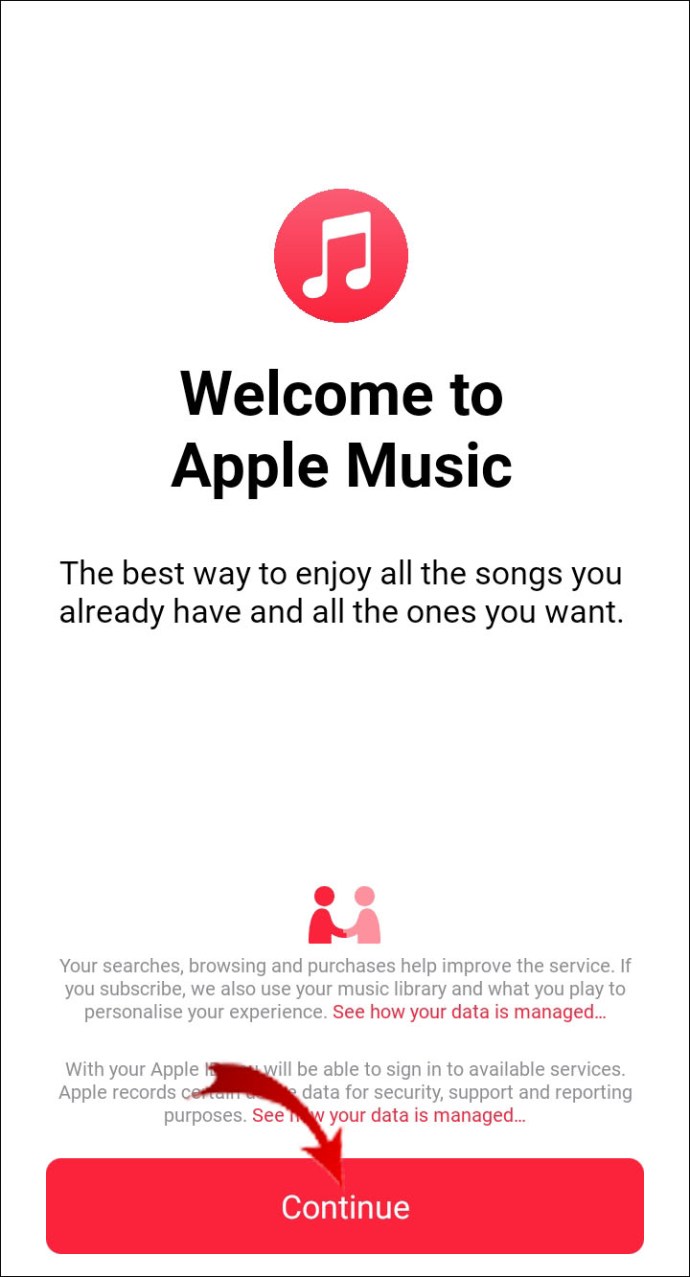
- Wählen Sie einen Abonnementplan aus der Liste der Optionen aus. Melden Sie sich an, indem Sie auf „Vorhandene Apple-ID verwenden“ tippen und die Ziffern eingeben.
- Wählen Sie eine Zahlungsmethode aus und überprüfen Sie die Zahlungsinformationen.
- Wählen Sie „Apple Music beitreten“.
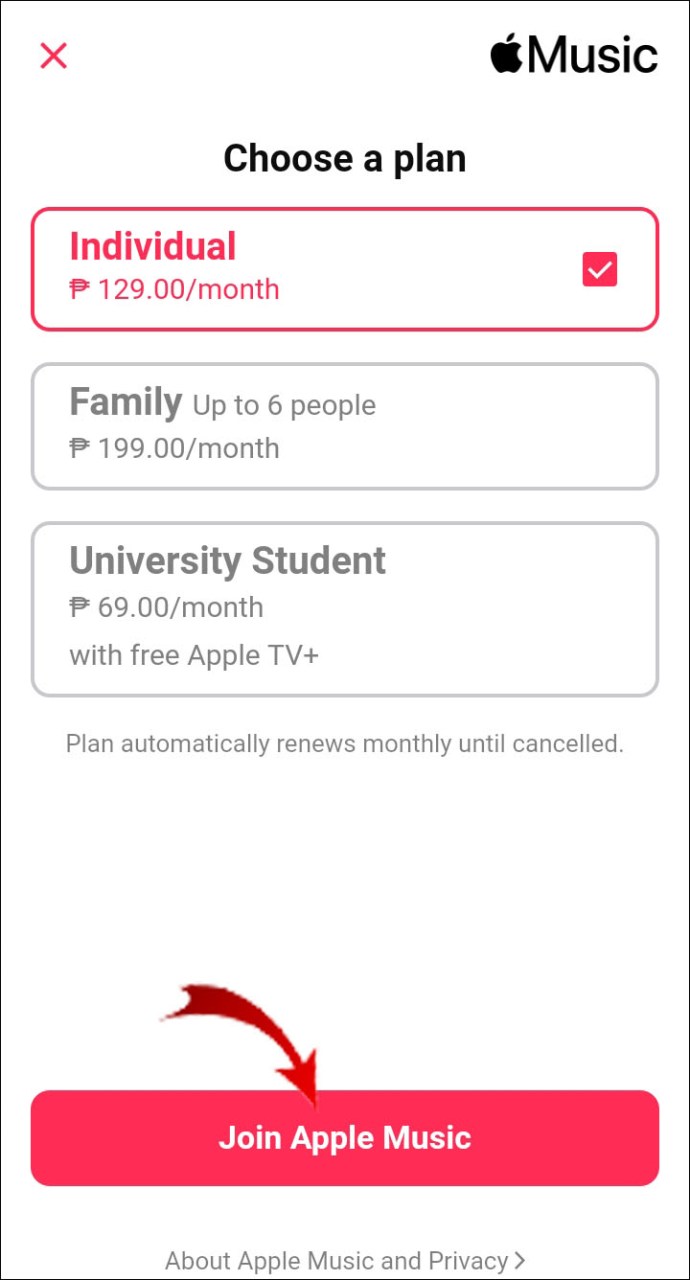
Sobald Sie sich für ein Familienabonnement angemeldet haben, können Sie mit dem Hinzufügen von Personen beginnen. So laden Sie Familienmitglieder auf einem Android-Gerät zu Apple Music ein:
- Tippen Sie auf das Apple Music-Symbol, um die App zu öffnen.
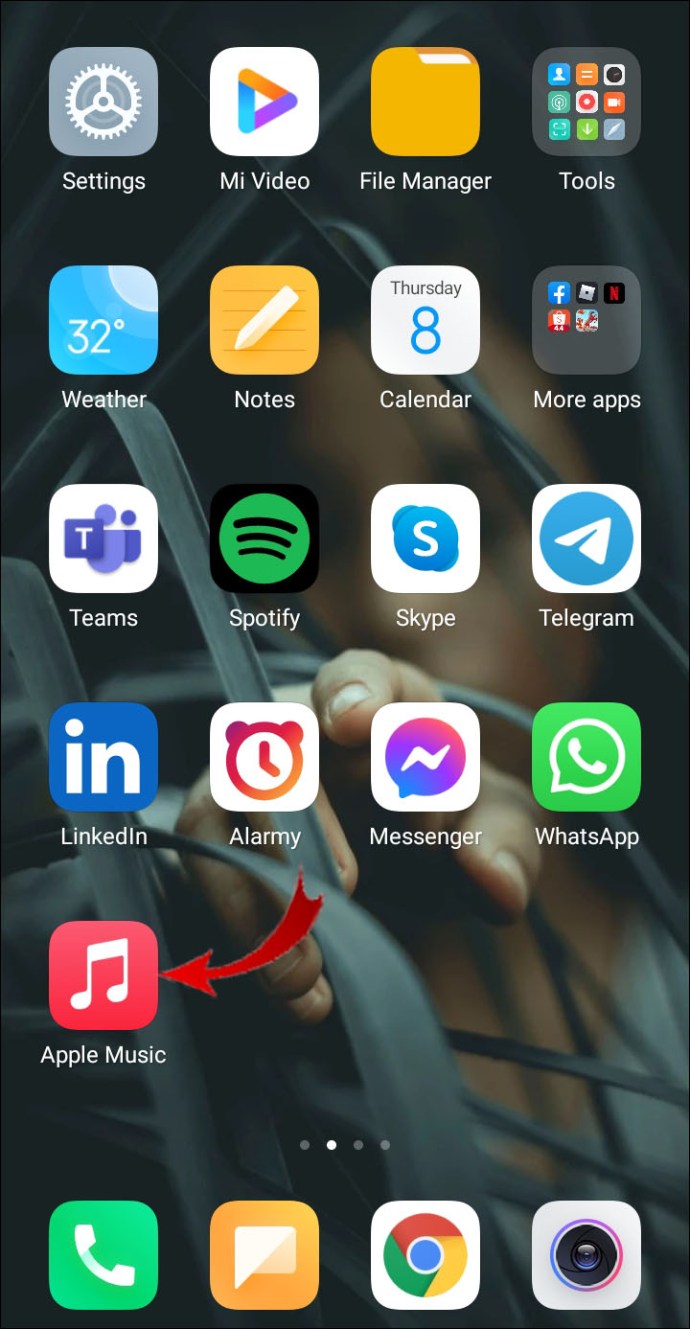
- Tippen Sie auf die drei vertikalen Punkte in der oberen linken Ecke, um das Optionsmenü zu öffnen.
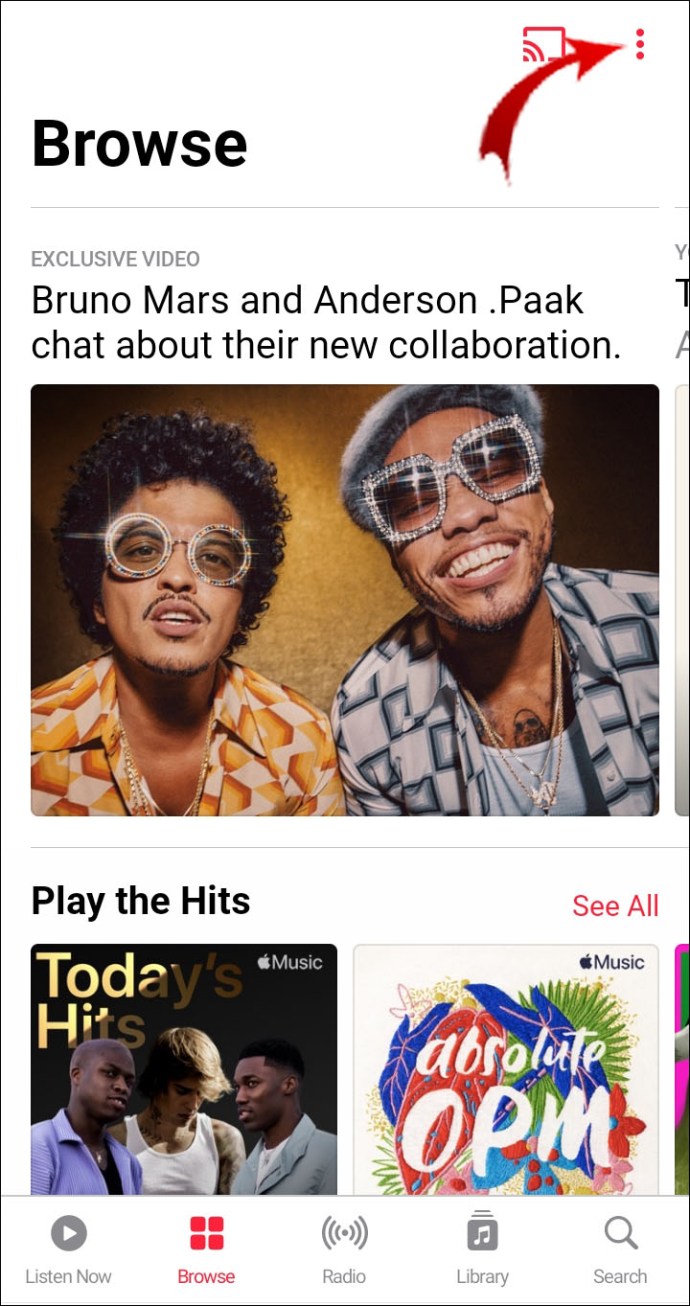
- Tippen Sie oben auf dem Bildschirm auf Ihr Profilbild oder Ihren Benutzernamen.
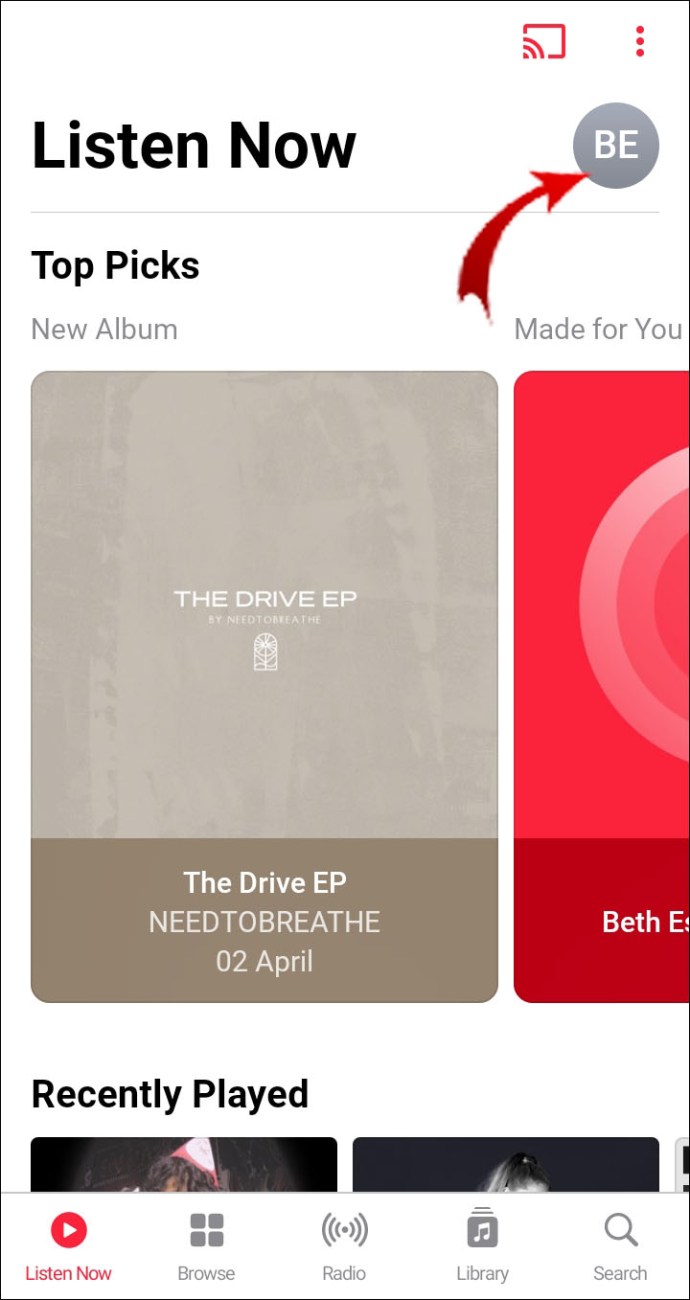
- Wählen Sie „Mitgliedschaftseinstellungen“ aus der Liste „Kontoeinstellungen“. Gehen Sie dann zu „Mitgliedschaft verwalten“.
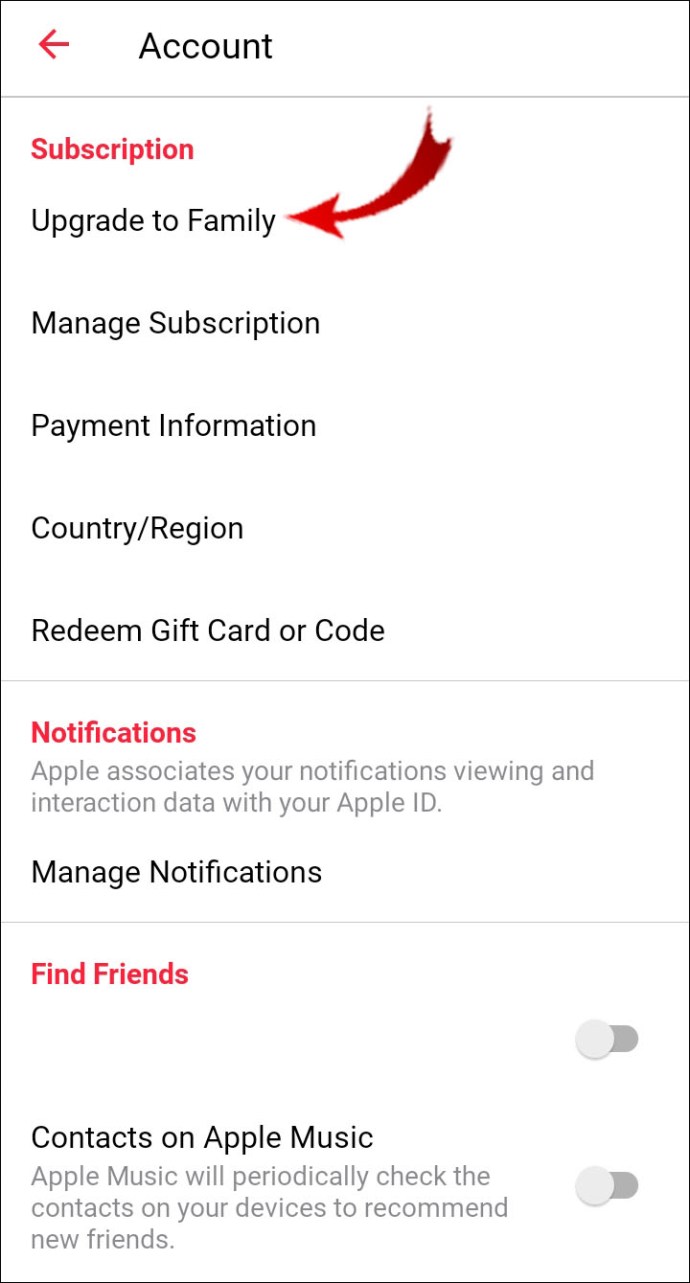
- Klicken Sie auf das Familienabo. Wählen Sie „Familieneinrichtung“ aus der Liste der Optionen.
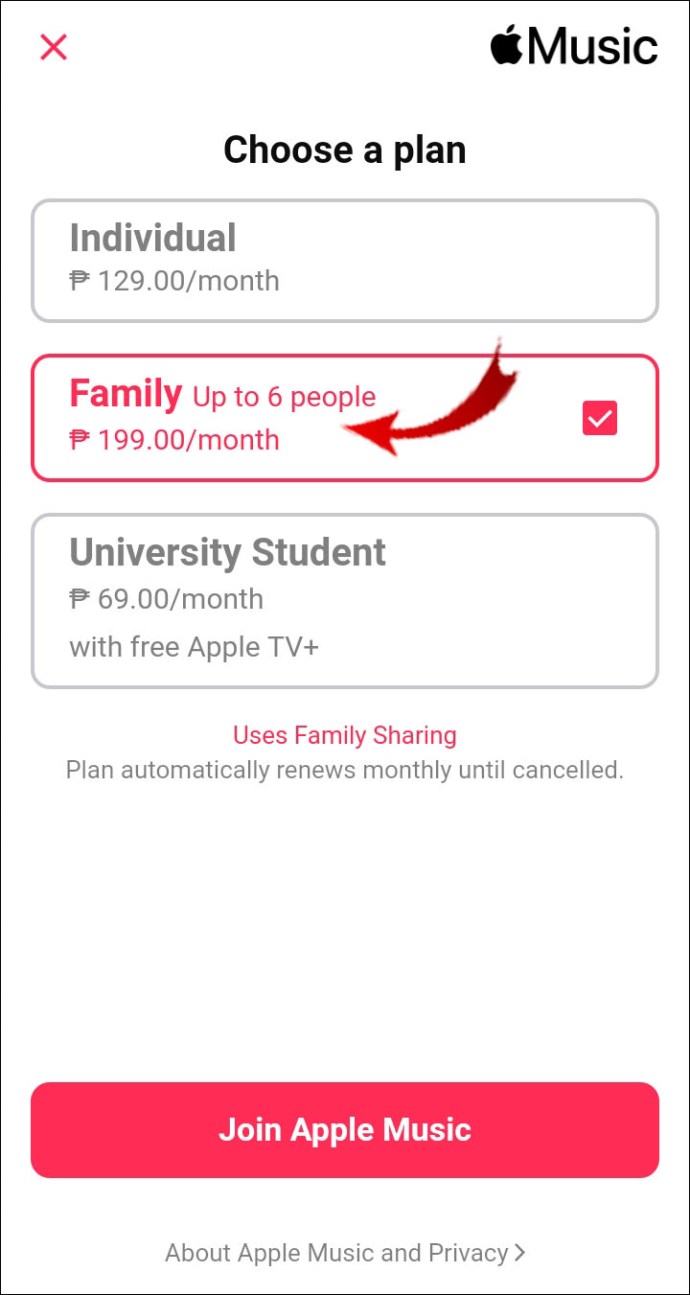
- Befolgen Sie die Schritt-für-Schritt-Anleitung, um ein Familienmitglied einzuladen.
Wie lade ich Familienmitglieder auf einem Mac zu Apple Music ein?
Sie können Ihr Abonnement über das Apple-Menü verwalten. So laden Sie Familienmitglieder auf einem Mac zu Apple Music ein:
- Öffnen Sie das Apple-Menü. Wählen Sie in der Systemsteuerung „Systemeinstellungen“.
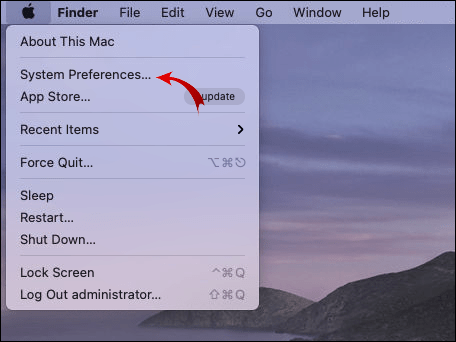
- Klicken Sie auf „Familienfreigabe“.

- Um die Schritt-für-Schritt-Anleitung zu starten, wählen Sie „Familienmitglied hinzufügen“.
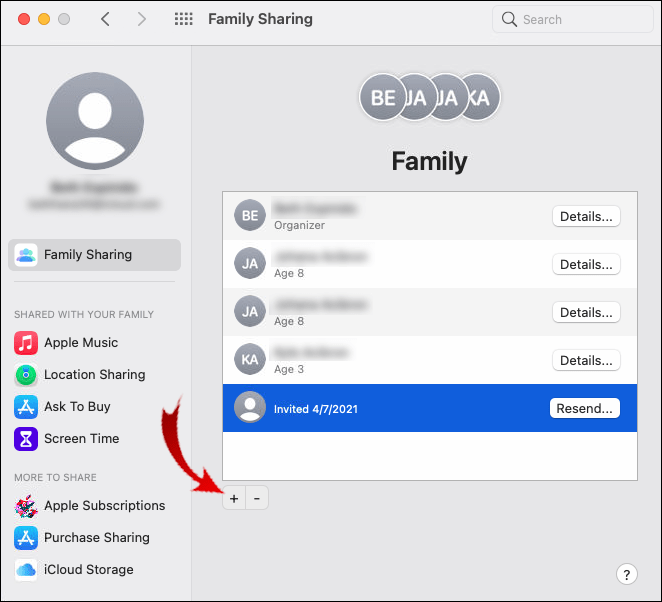
- Stellen Sie sicher, dass Sie keine Schritte überspringen.
Wenn auf Ihrem Laptop eine ältere Version von macOS (z. B. Mojave) ausgeführt wird, müssen Sie Ihr iCloud-Konto verwenden. So geht's:
- Navigieren Sie zum Apple-Menü in der oberen linken Ecke des Bildschirms.
- Öffnen Sie „Systemeinstellungen“ und wählen Sie „iCloud“.
- Klicken Sie auf „Familie verwalten“ und dann auf die Schaltfläche „+Mitglied hinzufügen“.
- Folgen Sie den Anweisungen, um den Vorgang abzuschließen.
Ähnlich wie bei einem iOS-Gerät können Sie die Apple ID Ihres Kindes auf einem Mac einrichten. So geht's:
- Öffnen Sie das Apple-Menü in der oberen linken Ecke. Gehen Sie zu Systemeinstellungen > Familienfreigabe.

- Wählen Sie die Option „Familienmitglied hinzufügen“. Bei älteren Versionen von macOS müssen Sie zuerst iCloud öffnen. Gehen Sie dann zu „Familie verwalten“ und klicken Sie auf die Schaltfläche „+ Hinzufügen“.
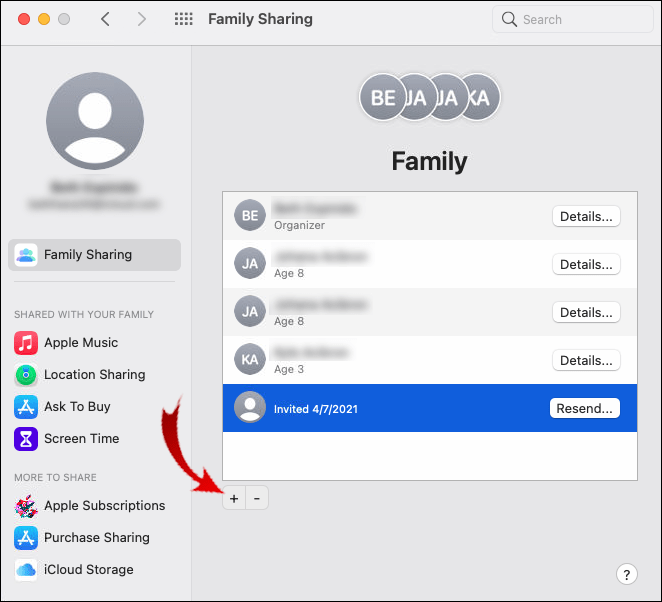
- Wählen Sie aus der Liste der Optionen „Apple-ID erstellen“. Klicken Sie auf „Weiter“.
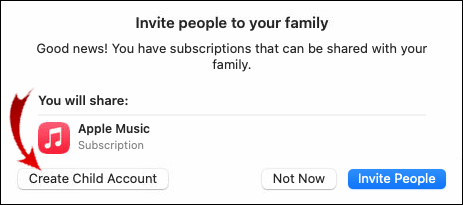
- Stellen Sie Monat, Datum und Jahr auf den Geburtstag Ihres Kindes ein. Achten Sie darauf, keinen Fehler zu machen – Sie können das Datum später nicht ändern.
- Geben Sie den Namen und das Passwort Ihres Kindes ein und erstellen Sie seinen Apple ID-Benutzernamen. Klicken Sie auf "Weiter", wenn Sie fertig sind.
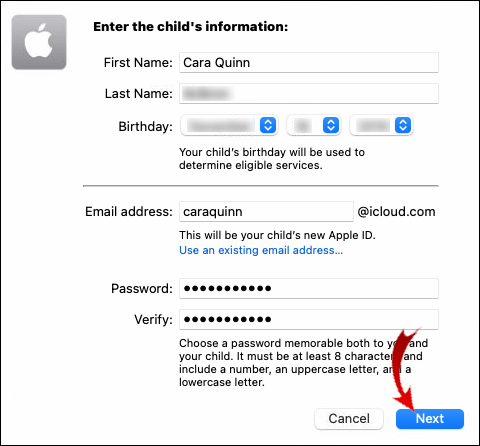
- Geben Sie die Informationen zu Ihrem gewählten Zahlungsplan ein. Klicken Sie auf "Zustimmen".
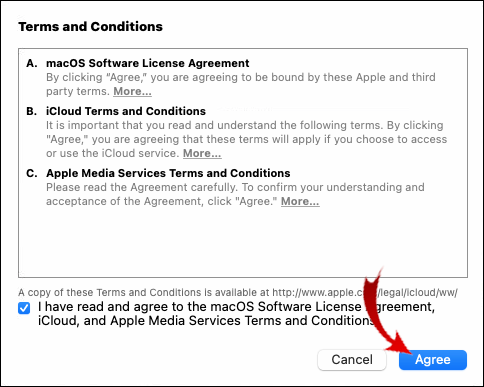
- Es erscheint ein neues Fenster, in dem Sie aufgefordert werden, das Konto einzurichten. Überlegen Sie sich ein einprägsames Passwort und Sicherheitsfragen und geben Sie die Informationen ein.
- Warten Sie auf die E-Mail-Bestätigung, um sicherzustellen, dass Sie die Apple-ID erfolgreich erstellt haben.
Wie lade ich Familienmitglieder auf einem Windows-PC zu Apple Music ein?
Leider können Sie die Familienfreigabe nicht auf einem Windows-PC verwenden. Das für ein Familienabonnement erforderliche Betriebssystem ist OS x Yosemite (und höher).
Wenn Ihnen jedoch jemand eine Einladung sendet, können Sie versuchen, sie in der iCloud für Windows-App zu öffnen. Auf diese Weise können Sie möglicherweise bereits bestehenden Gruppen beitreten. Leider gibt es keine Möglichkeit, eine Familienfreigabegruppe auf einem Windows-PC zu erstellen.
Zusätzliche FAQ
Wie viele verschiedene Familienmitglieder kann ich zu Apple Music hinzufügen?
Die Anzahl der verschiedenen Familienmitglieder, die Sie zu Apple Music hinzufügen können, ist begrenzt. Nur sechs Personen – oder genauer gesagt sechs separate Apple-ID-Profile – können denselben Abonnementplan teilen.
Jedes Mitglied muss eine eigene Apple-ID besitzen. Eltern können für ihre Kinder ein Konto einrichten, wenn sie unter 13 Jahre alt sind.
Dies ist jedoch nicht die einzige Möglichkeit, sie der Familienfreigabegruppe hinzuzufügen. Wenn sie ein Game Center-Konto haben, können Sie stattdessen dieses verwenden. So fügen Sie Ihr Kind ohne Apple-ID zu Apple Music hinzu:
1. Öffnen Sie „Einstellungen“ und tippen Sie auf Ihren Namen. Wenn Sie auf Ihrem Mac sind, gehen Sie zu Apple-Menü > Systemeinstellungen.
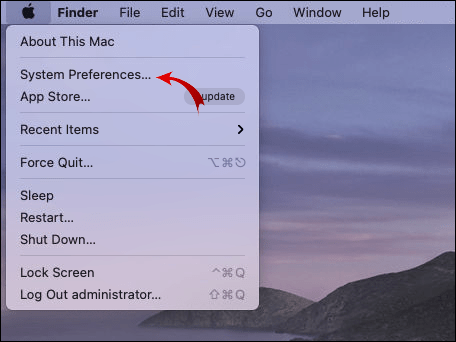
2. Wählen Sie „Familienfreigabe“ und dann „Familienmitglied hinzufügen“. Klicken Sie für Mac-Benutzer auf die Schaltfläche "+ Hinzufügen".
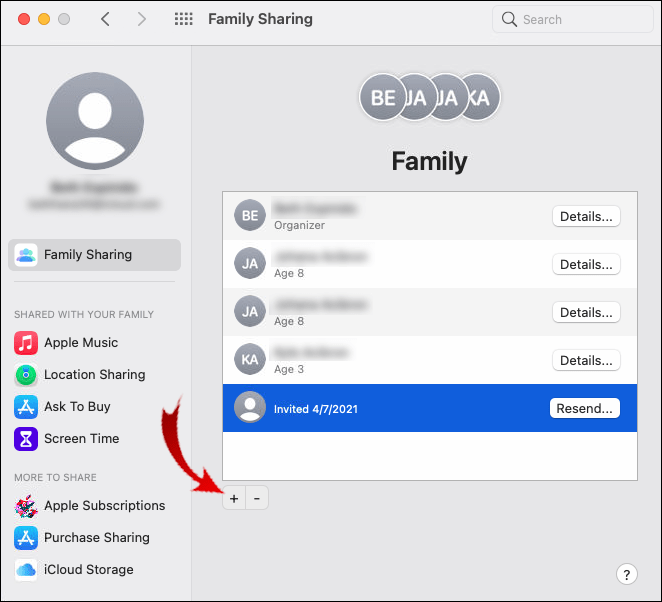
3. Geben Sie den Benutzernamen Ihres Kindes im Game Center ein.
4. Führen Sie die Schritte aus den Anweisungen auf dem Bildschirm aus.
Kann ich Freunde zu meiner Apple Music-Familienmitgliedschaft einladen?
Sie können jeden einladen, der mindestens eine der folgenden Voraussetzungen erfüllt:
• Besitzt eine gültige Apple-ID.
• Hat ein iCloud-Konto.
• Verfügt über ein iOS-Gerät der neueren Generation. Das bedeutet ein iPhone oder iPad mit iOS 8 und höher.
• Verfügt über einen Computer mit dem OS x Yosemite. Spätere Versionen sind ebenfalls akzeptabel.
• Hat Apple Music ein Familienabo?
Wenn Ihr Freund ein anderes Abonnement hat, kann er zu einer Familienmitgliedschaft wechseln. So machen Sie es auf Ihrem iOS-Gerät:
1. Öffnen Sie die Apple Music App und gehen Sie zu „Einstellungen“.
2. Wählen Sie Ihren Namen aus, um ein Optionsmenü zu öffnen. Tippen Sie auf "Abonnements".
3. Wählen Sie „Familienabonnement“ aus der Liste der verfügbaren Abonnementpläne.
4. Um den Vorgang abzuschließen, tippen Sie auf „Kaufen“.
Es ist auch möglich, das Apple Music-Abonnement mit einem Mac zu ändern. So geht's:
1. Starten Sie die App Store-App auf Ihrem Desktop.
2. Navigieren Sie zu Ihrem Profilbild in der unteren linken Ecke des Bildschirms. Wenn Sie nicht in Ihrem Konto angemeldet sind, tun Sie es jetzt.
3. Wählen Sie oben auf dem Bildschirm „Informationen anzeigen“.
4. Ein neues Fenster wird geöffnet. Scrollen Sie zum Abschnitt "Abonnements" und klicken Sie auf "Verwalten".
5. Suchen Sie Ihr aktuelles Abonnement und klicken Sie daneben auf die Schaltfläche „Bearbeiten“.
6. Wählen Sie die Familienabonnement-Option.
Familienangelegenheiten
Mit Apple Music kann die ganze Familie mitmachen. Sie können denselben Abonnementplan mit bis zu sechs verschiedenen Apple-IDs verwenden.
Nicht einmal Kinder müssen aus der Family Sharing-Gruppe ausgeschlossen werden. Legen Sie stattdessen einfach ein Apple-ID-Konto fest oder laden Sie sie über das Game Center ein, beizutreten.
Sind Sie für eine Familienmitgliedschaft angemeldet? Möchten Sie Ihr Konto lieber nicht teilen? Kommentieren Sie unten und teilen Sie Ihre Erfahrungen mit Apple Music.